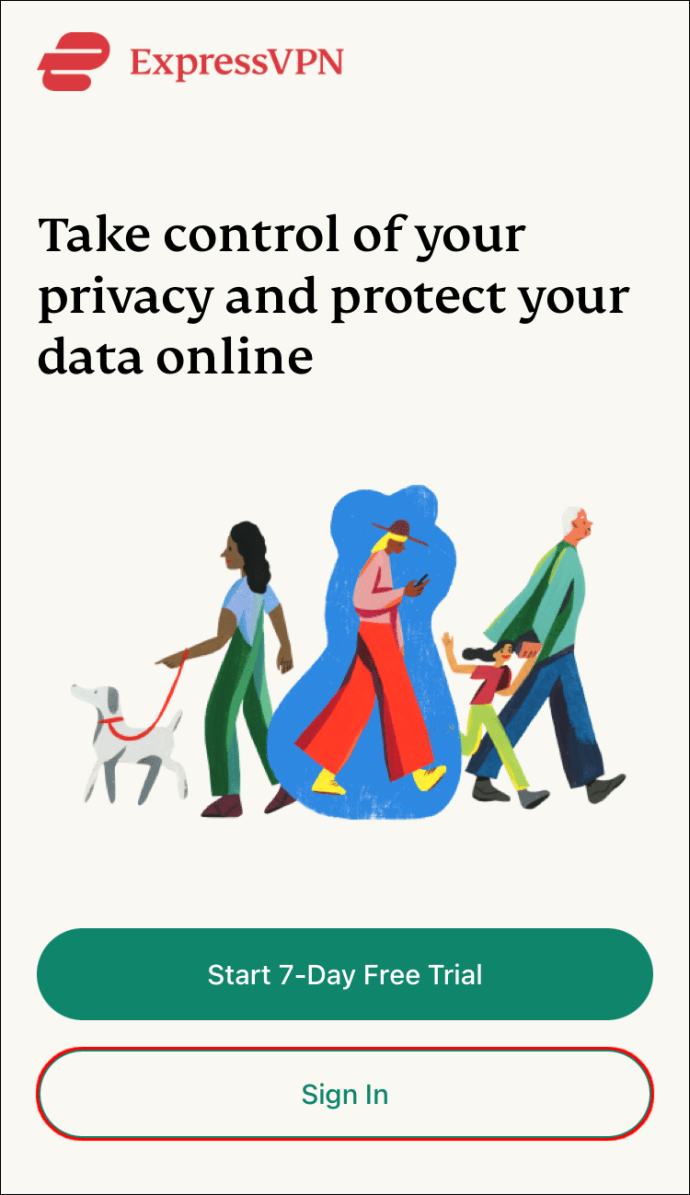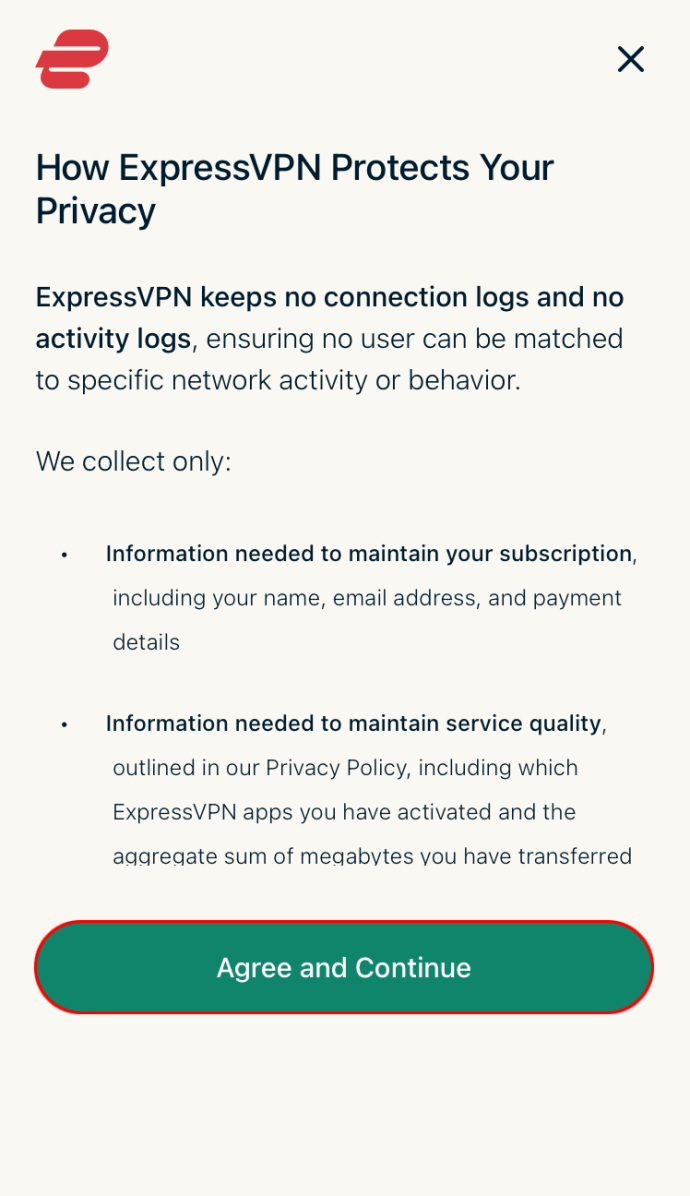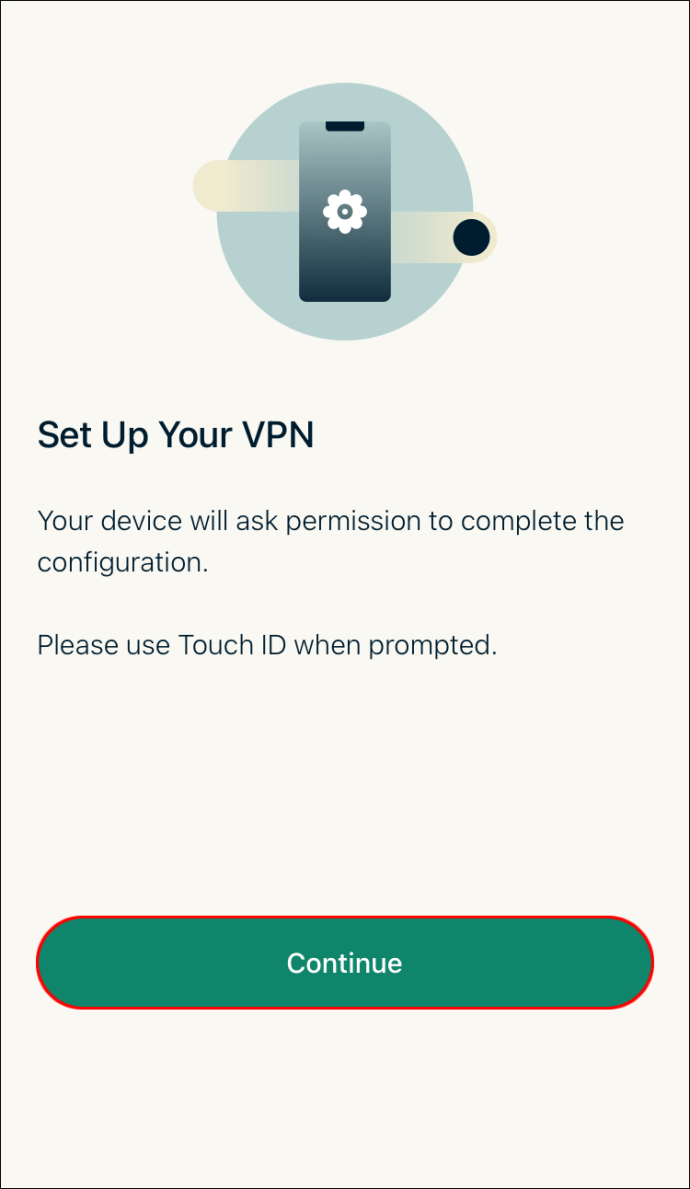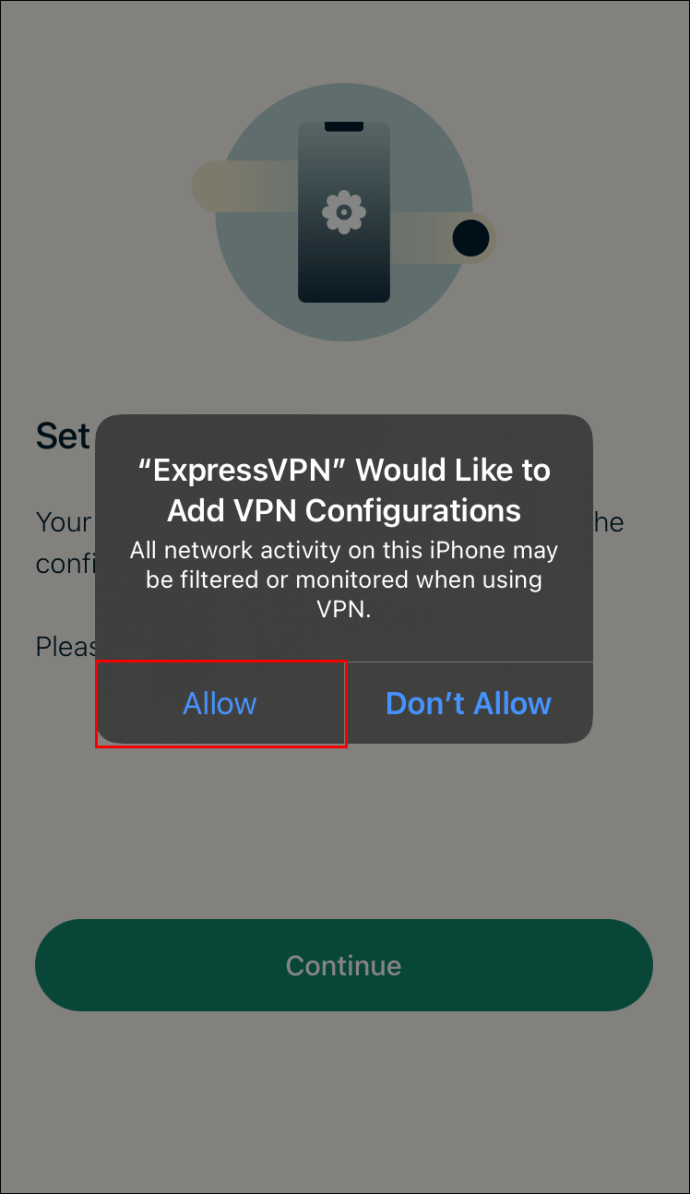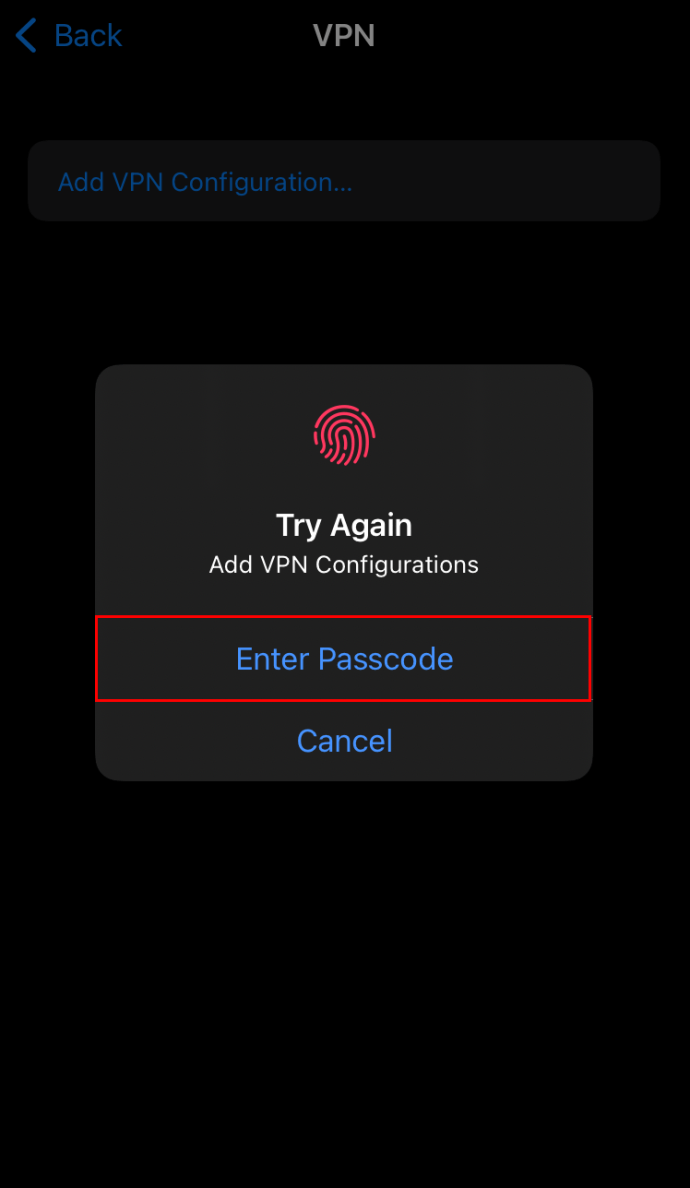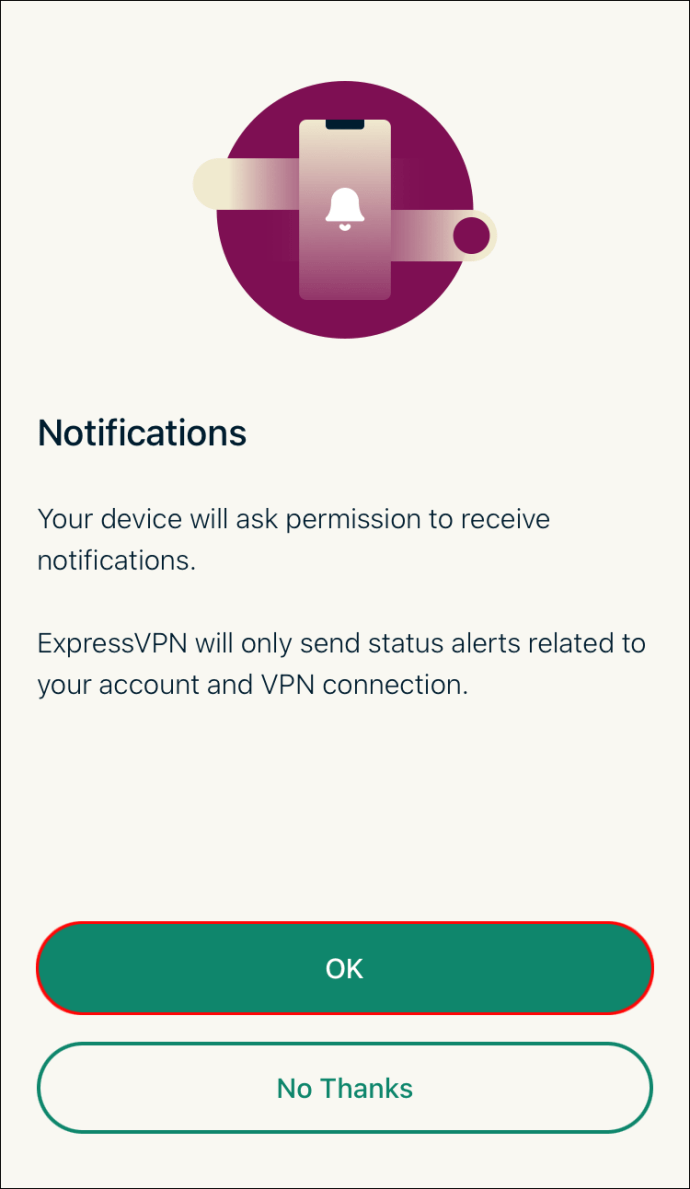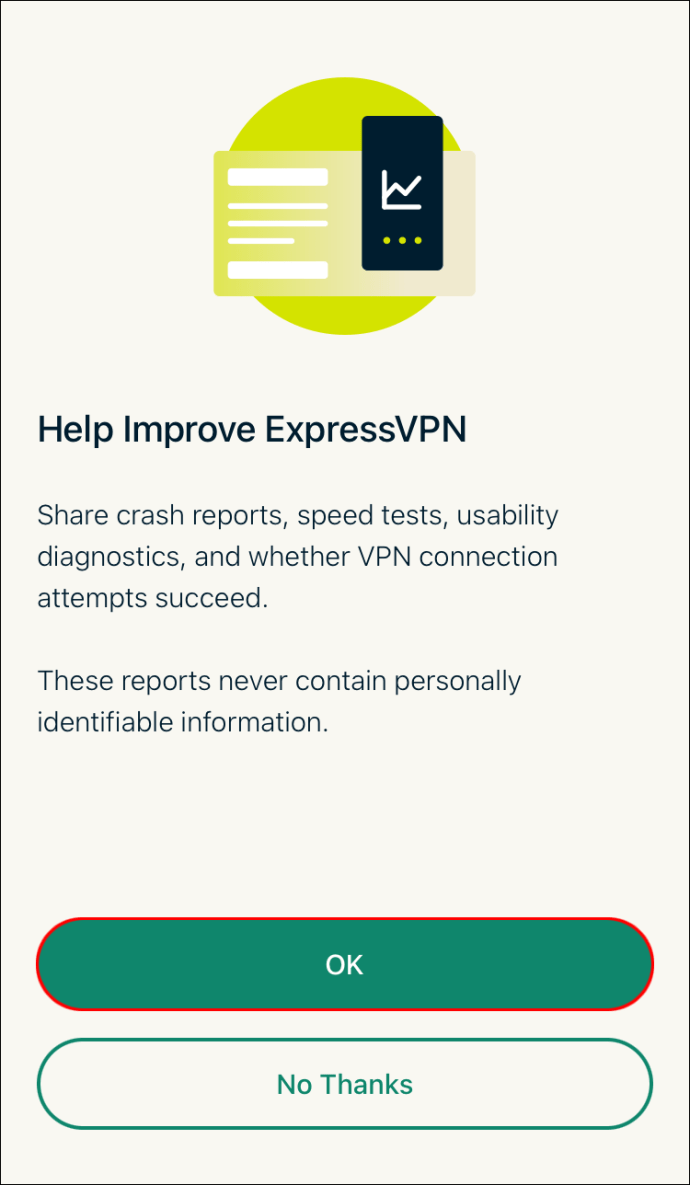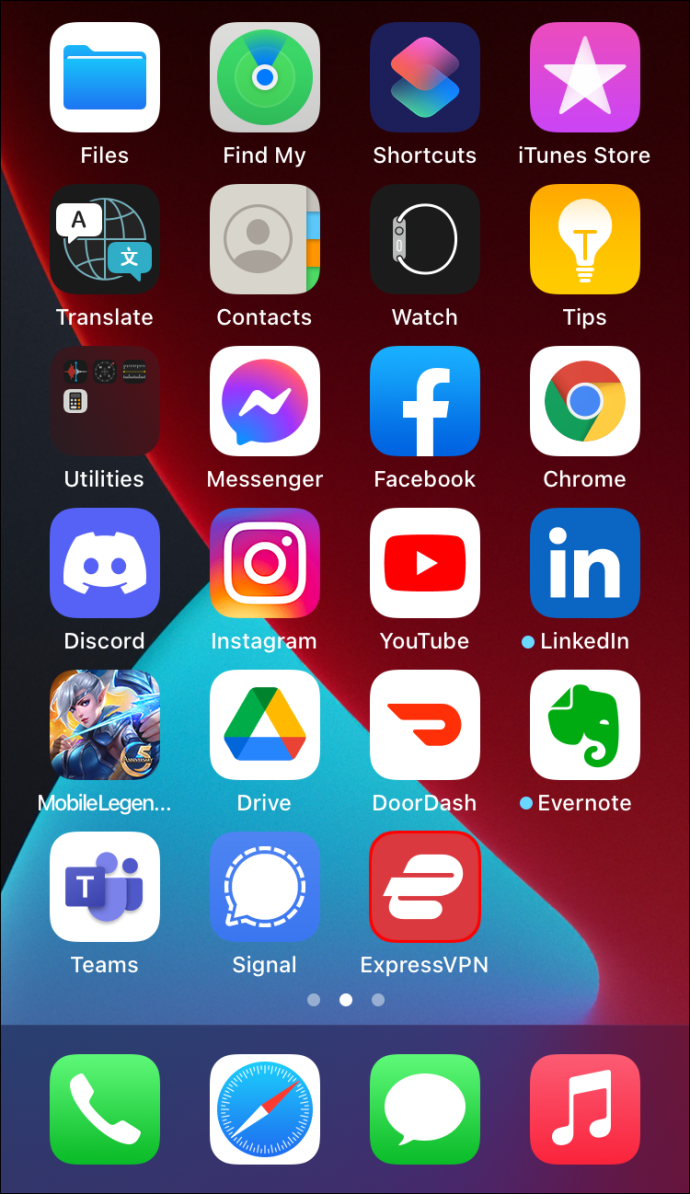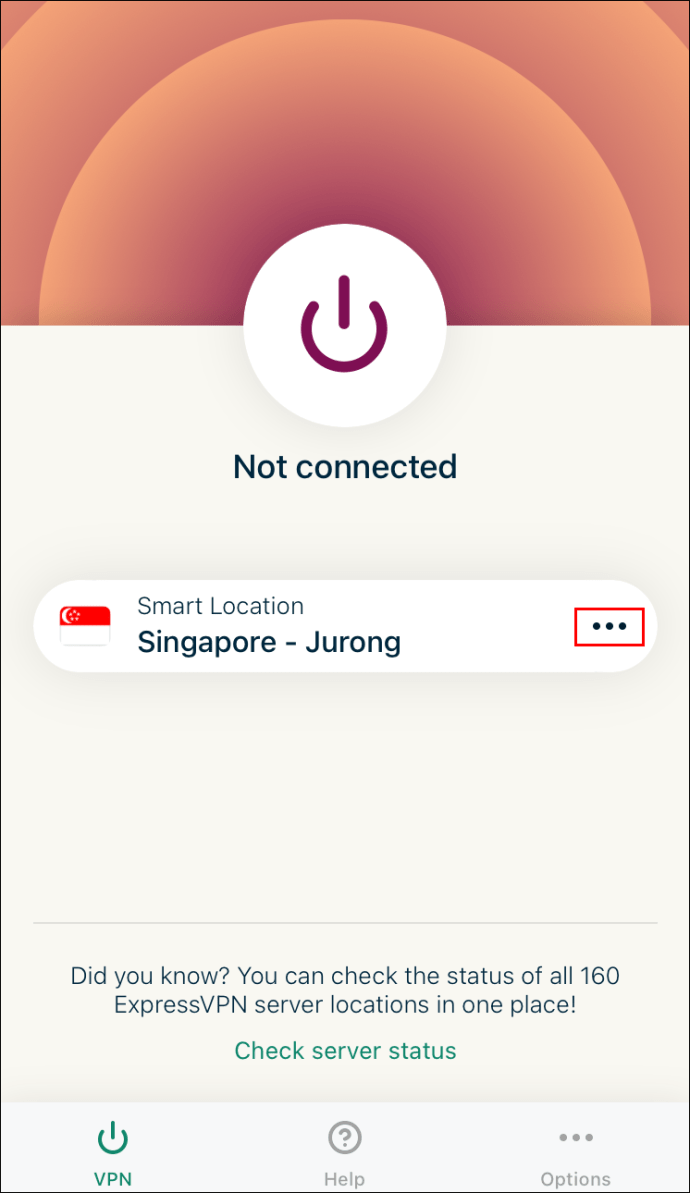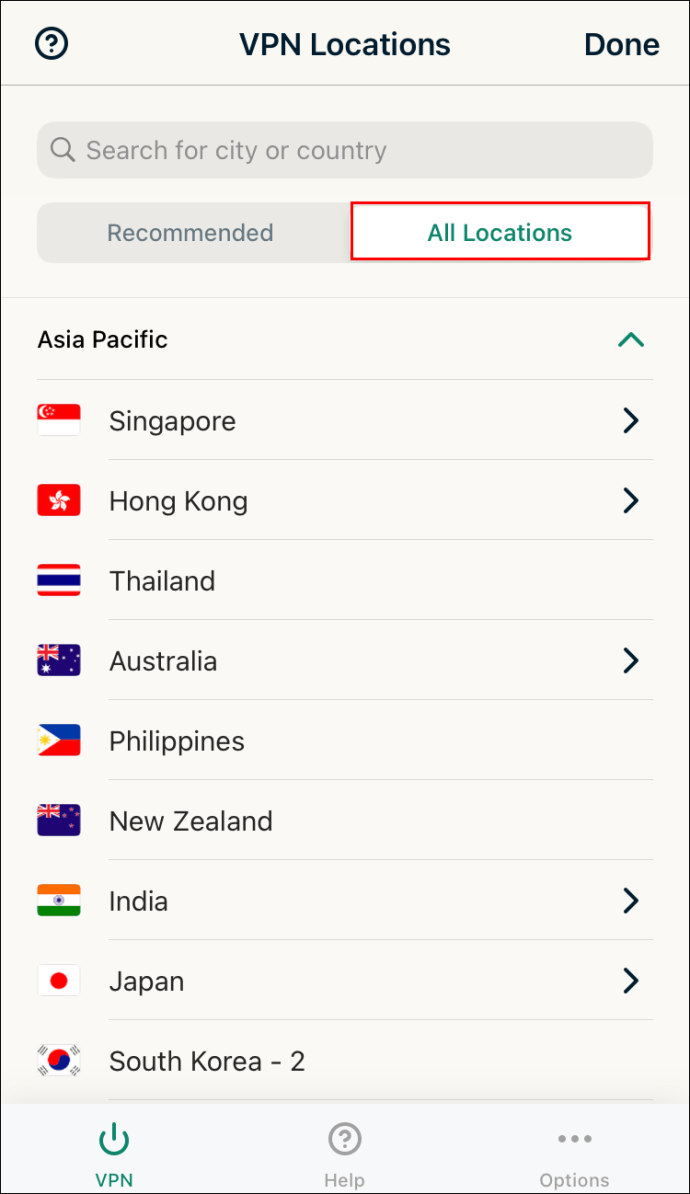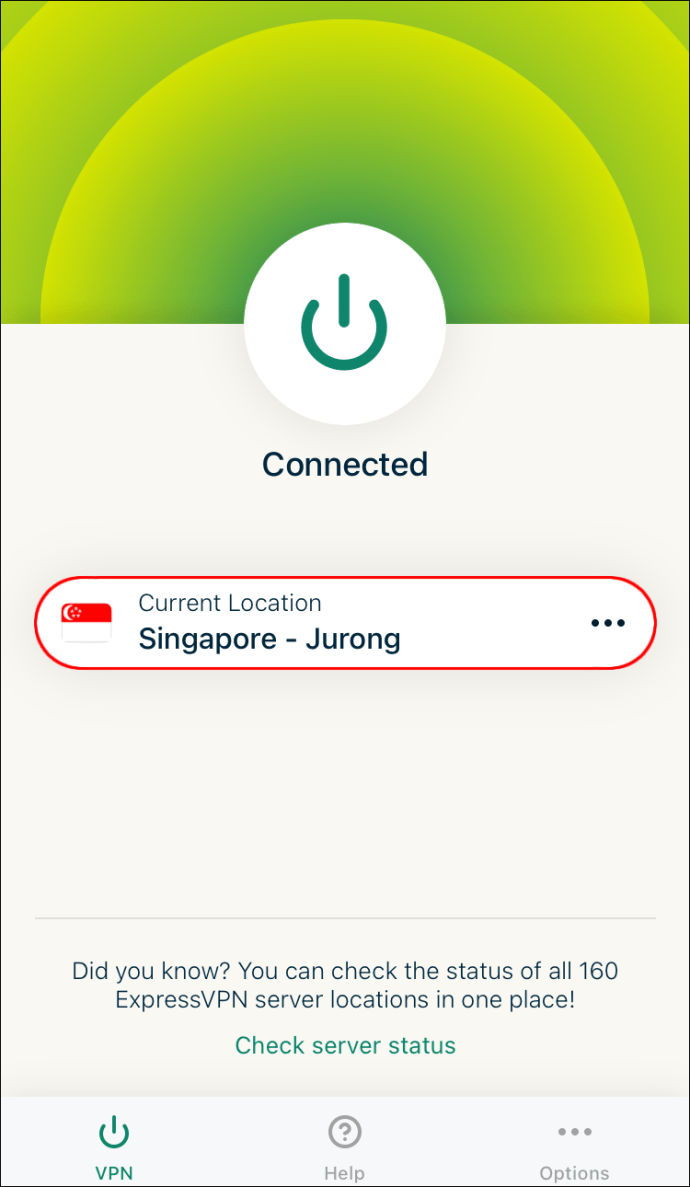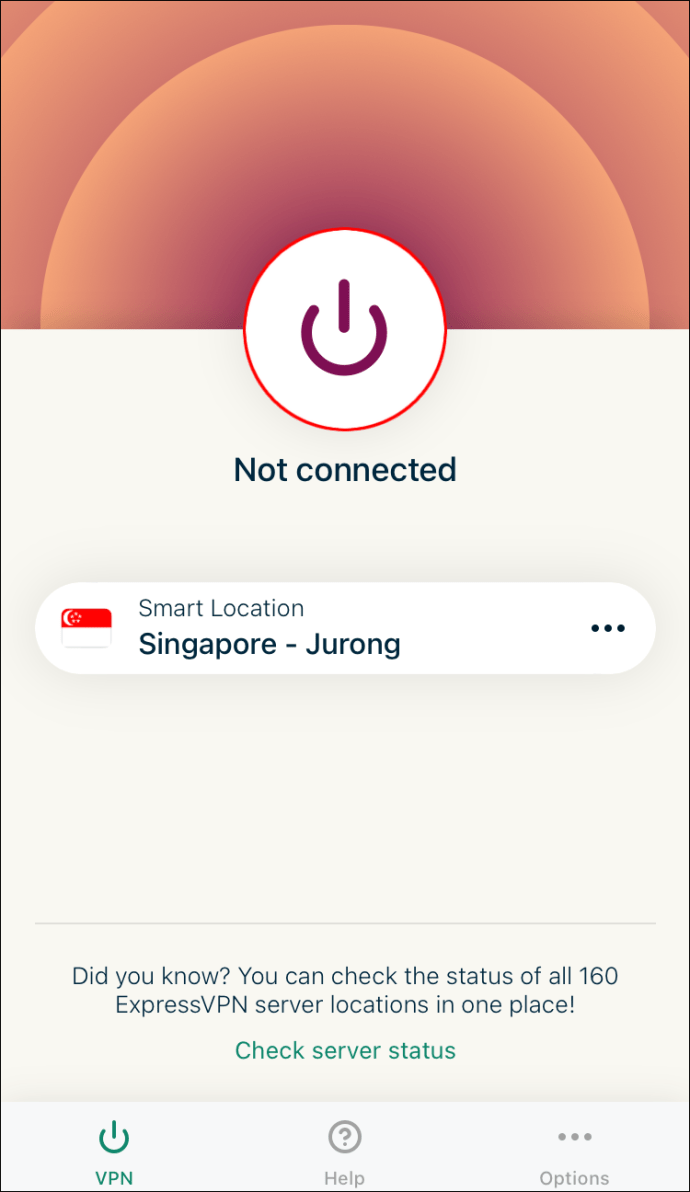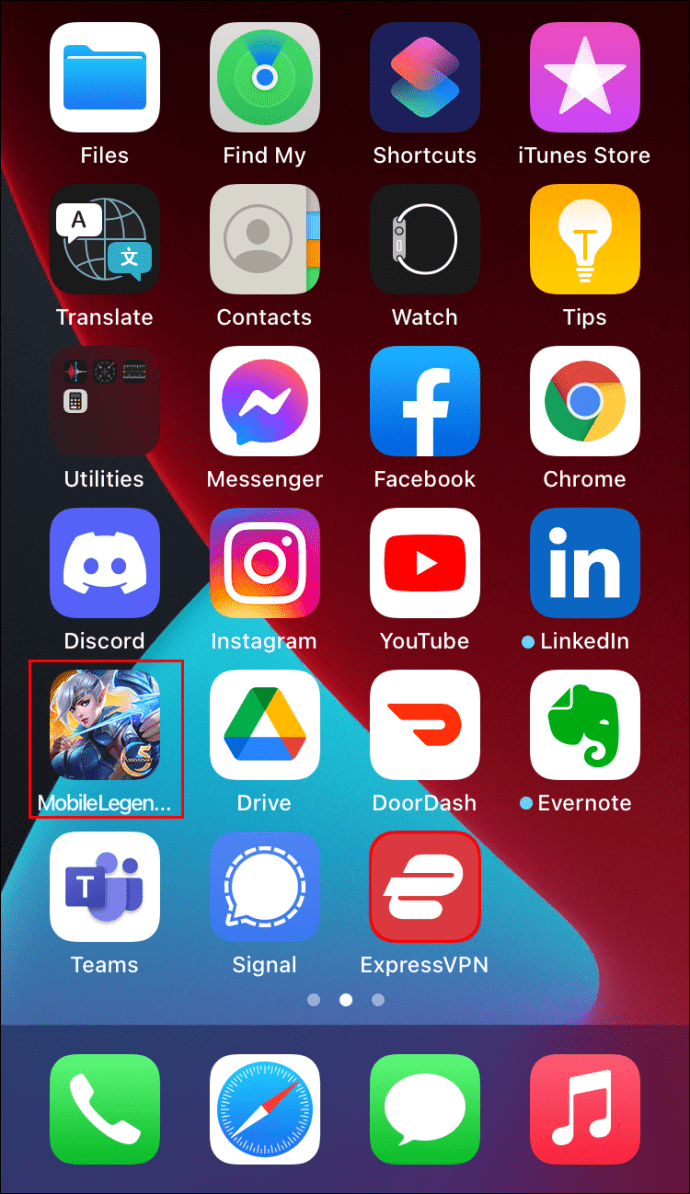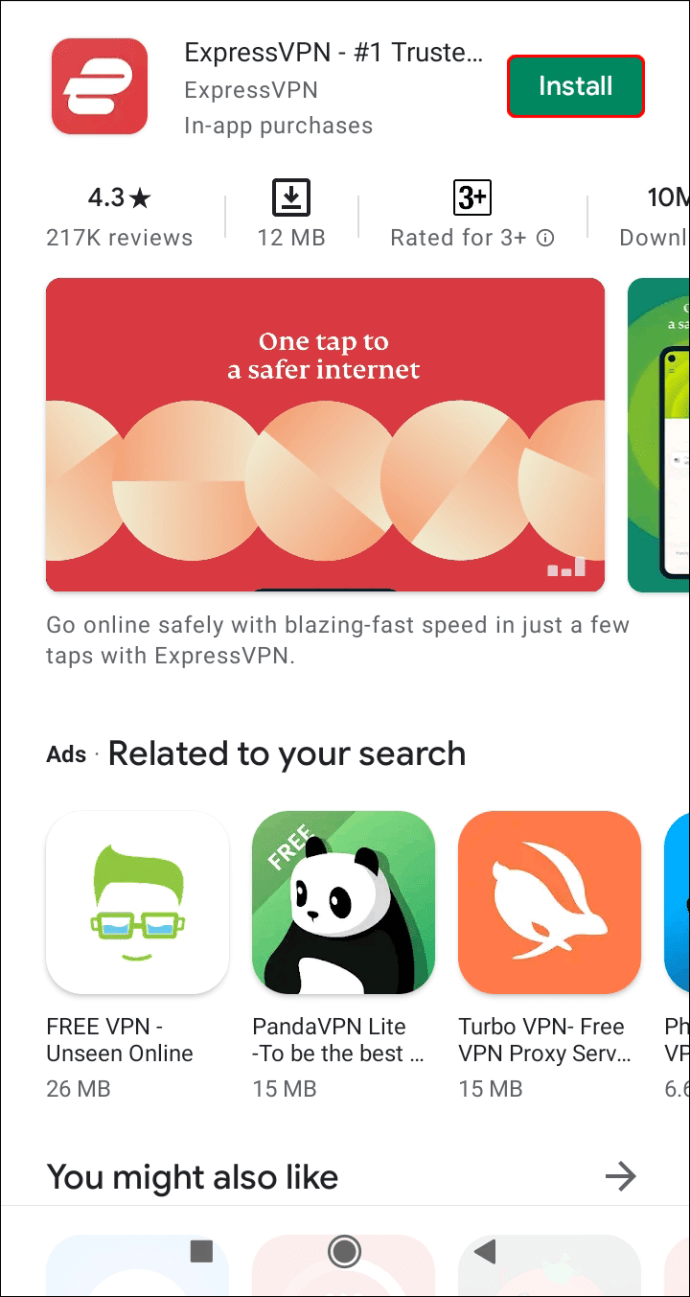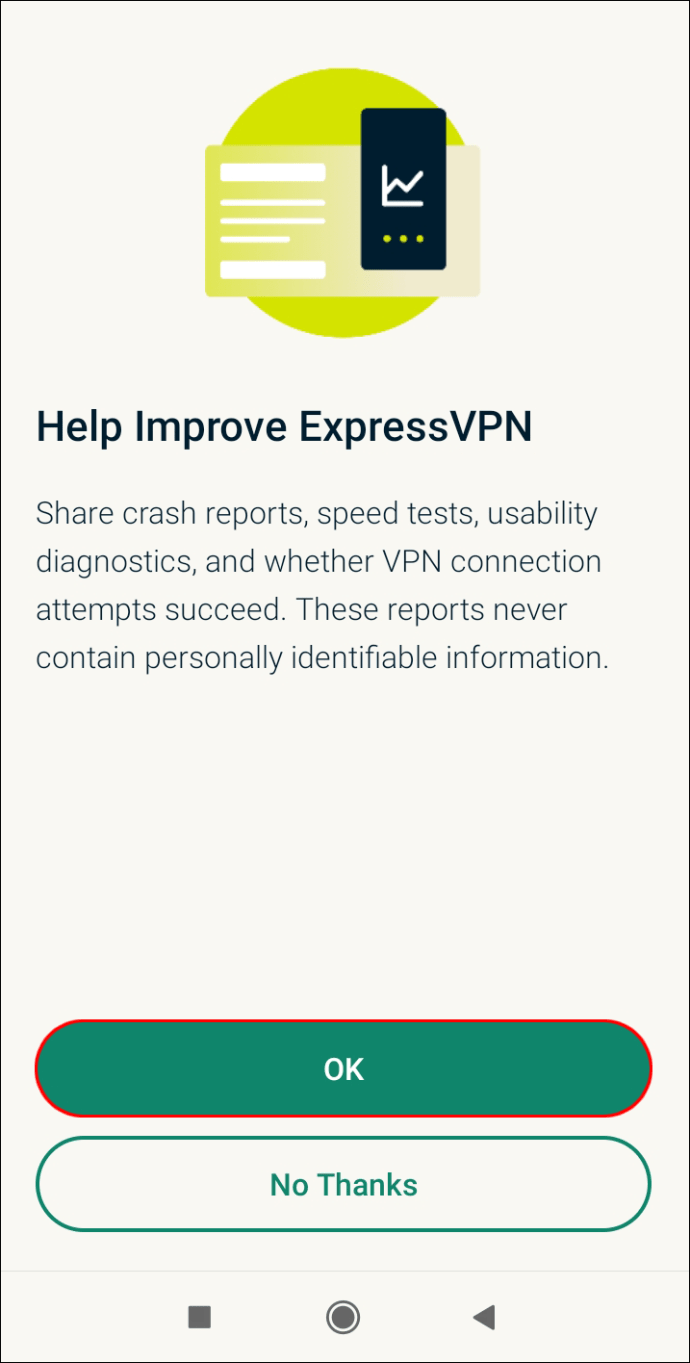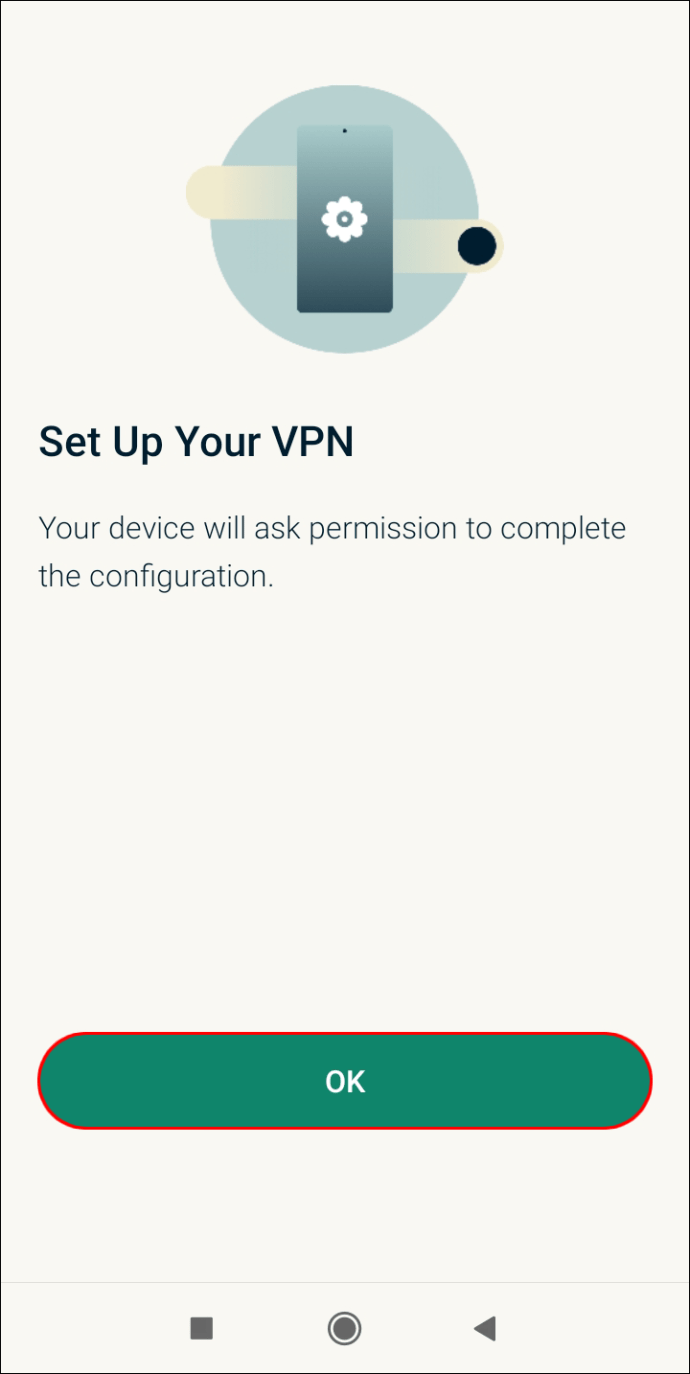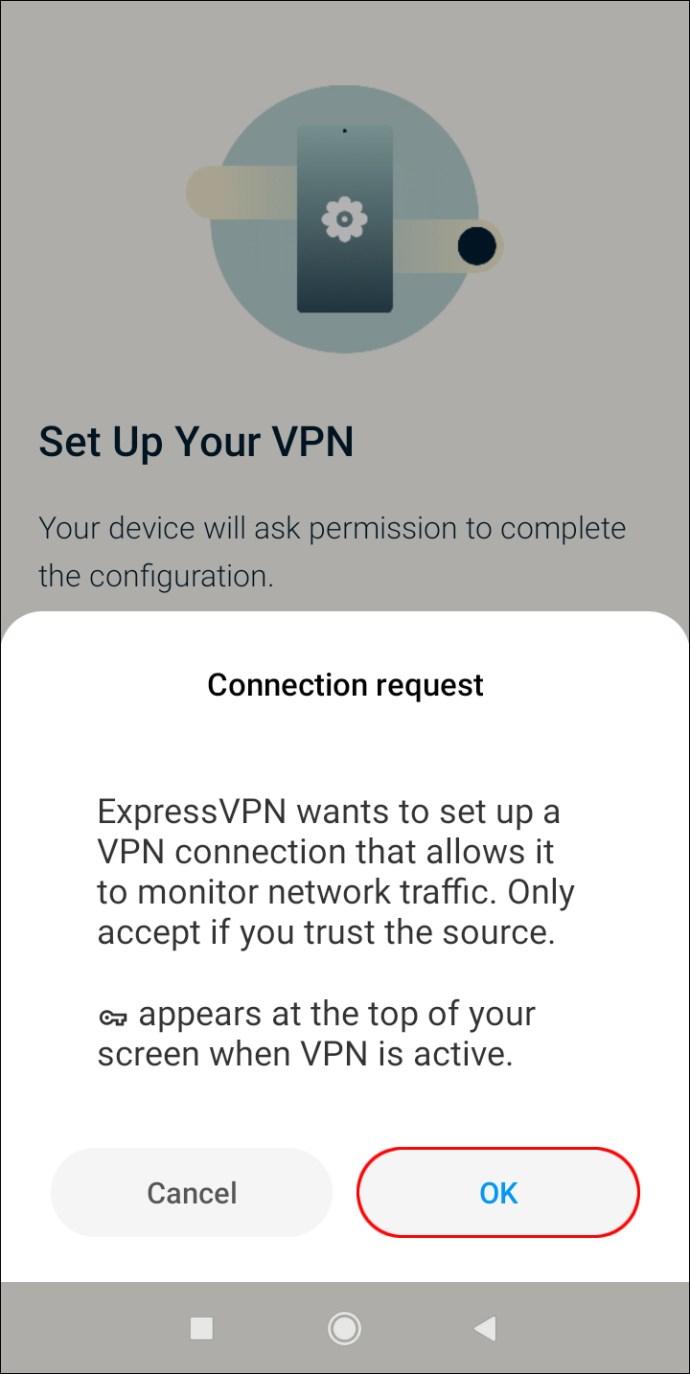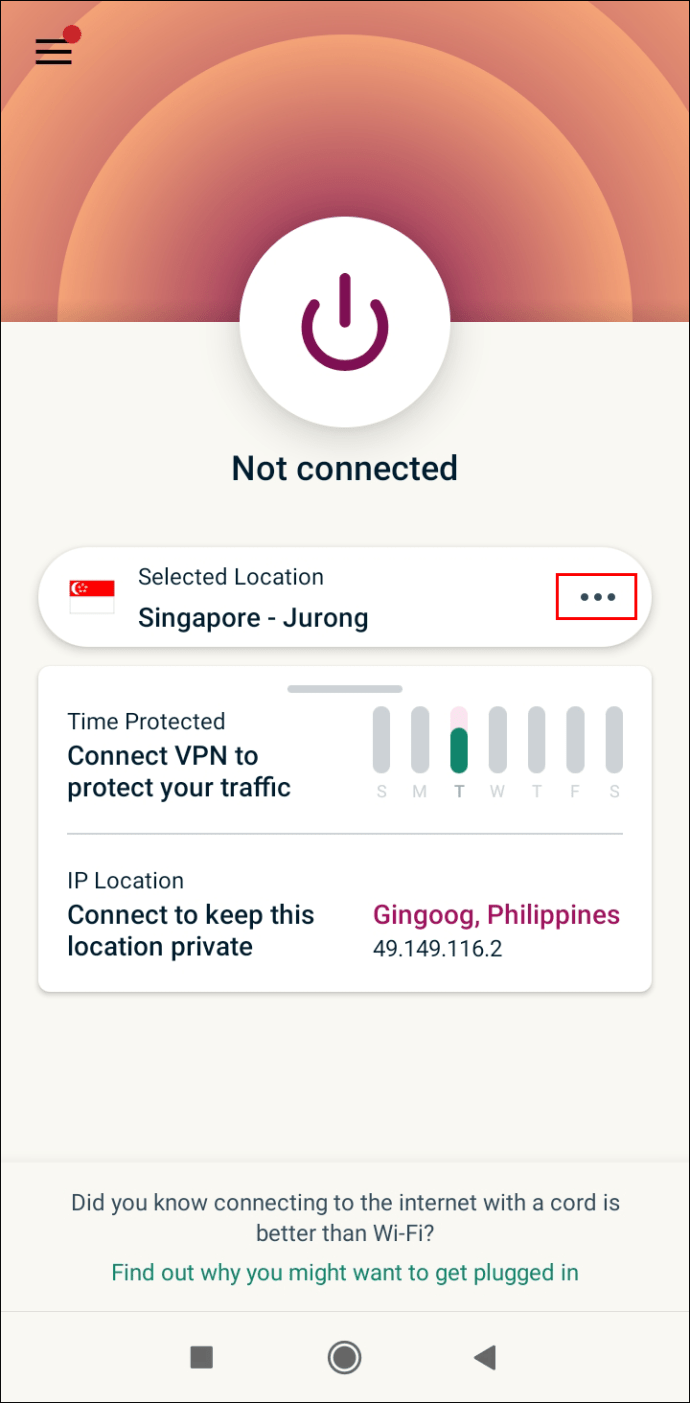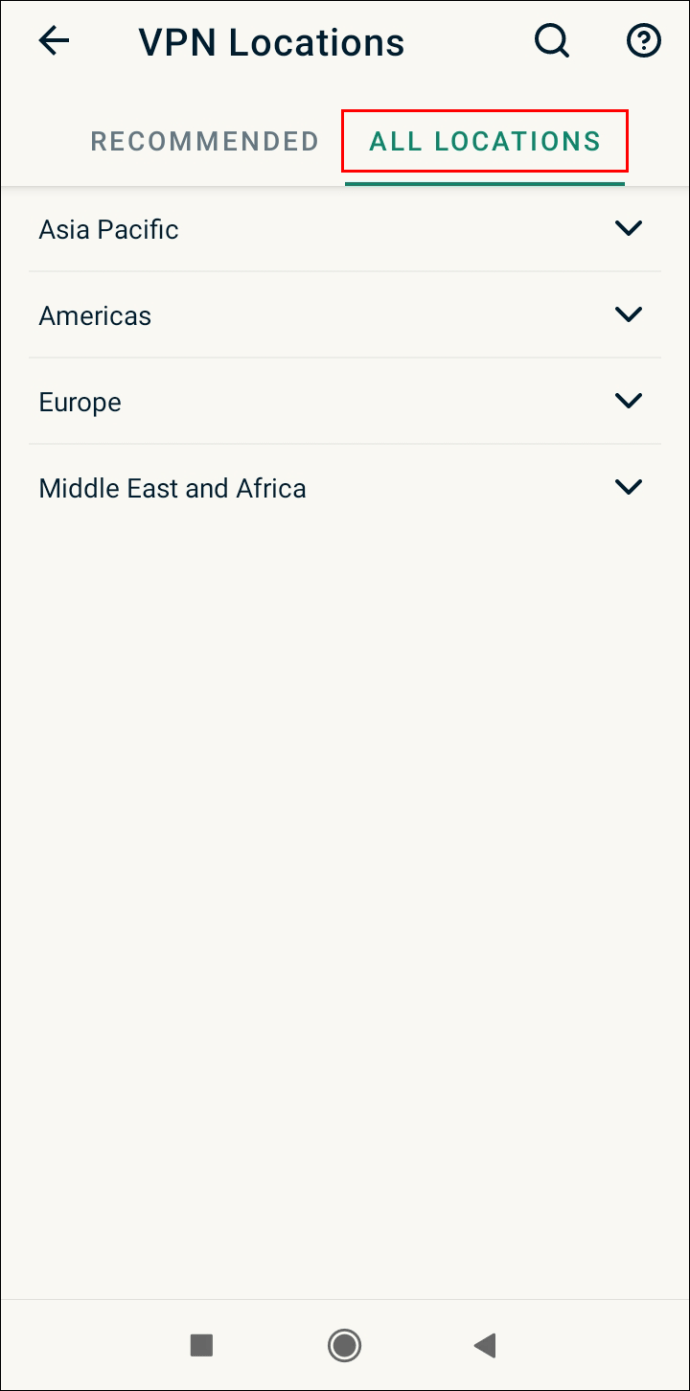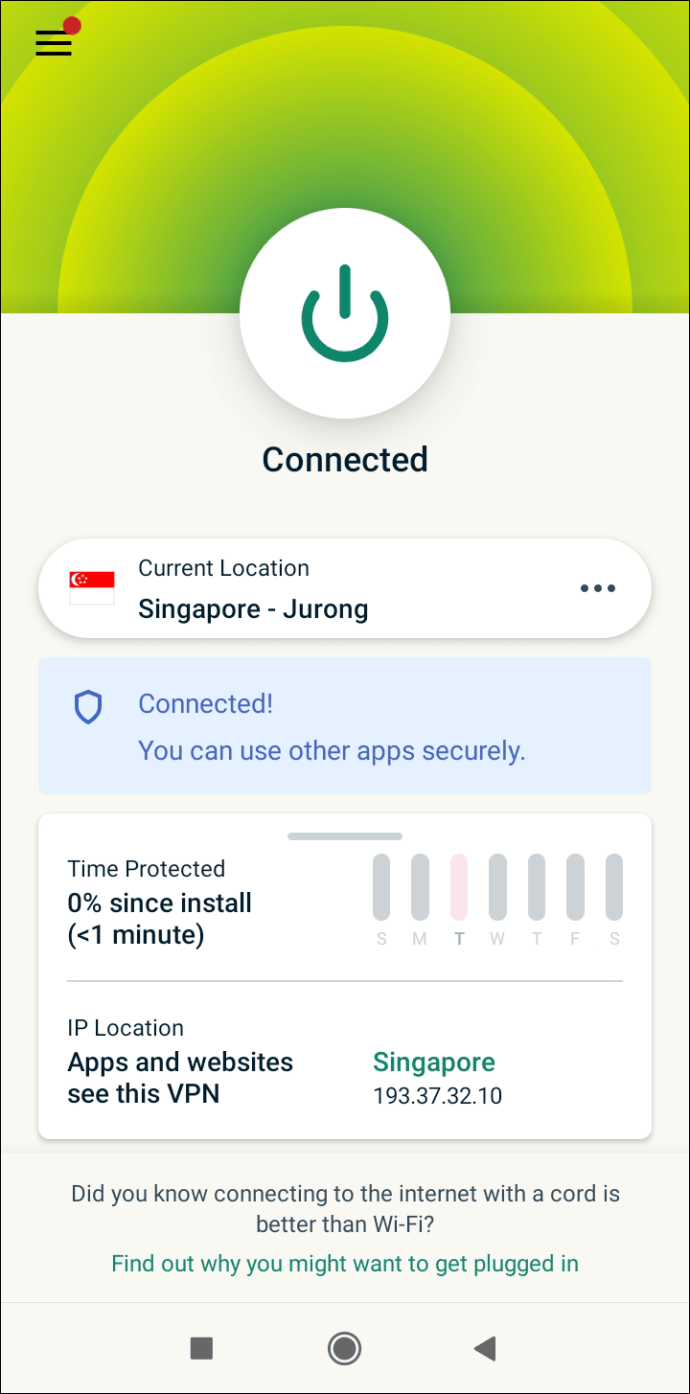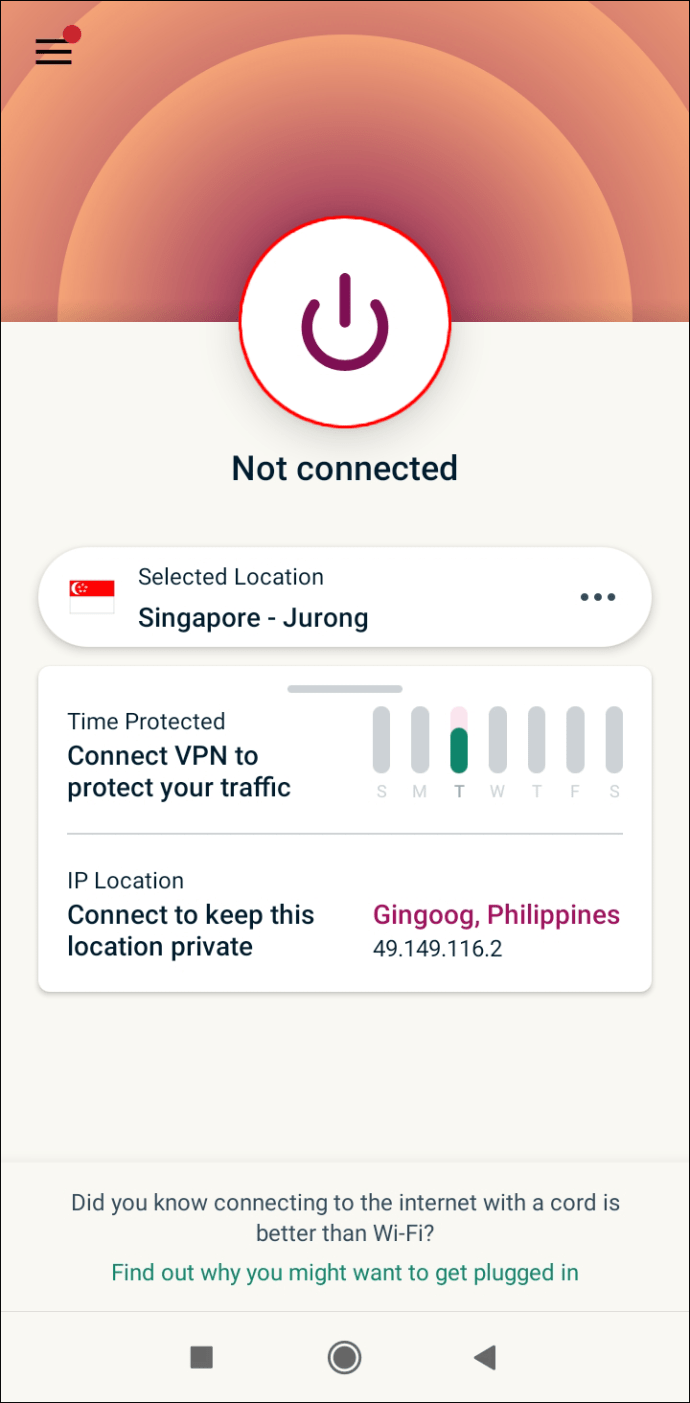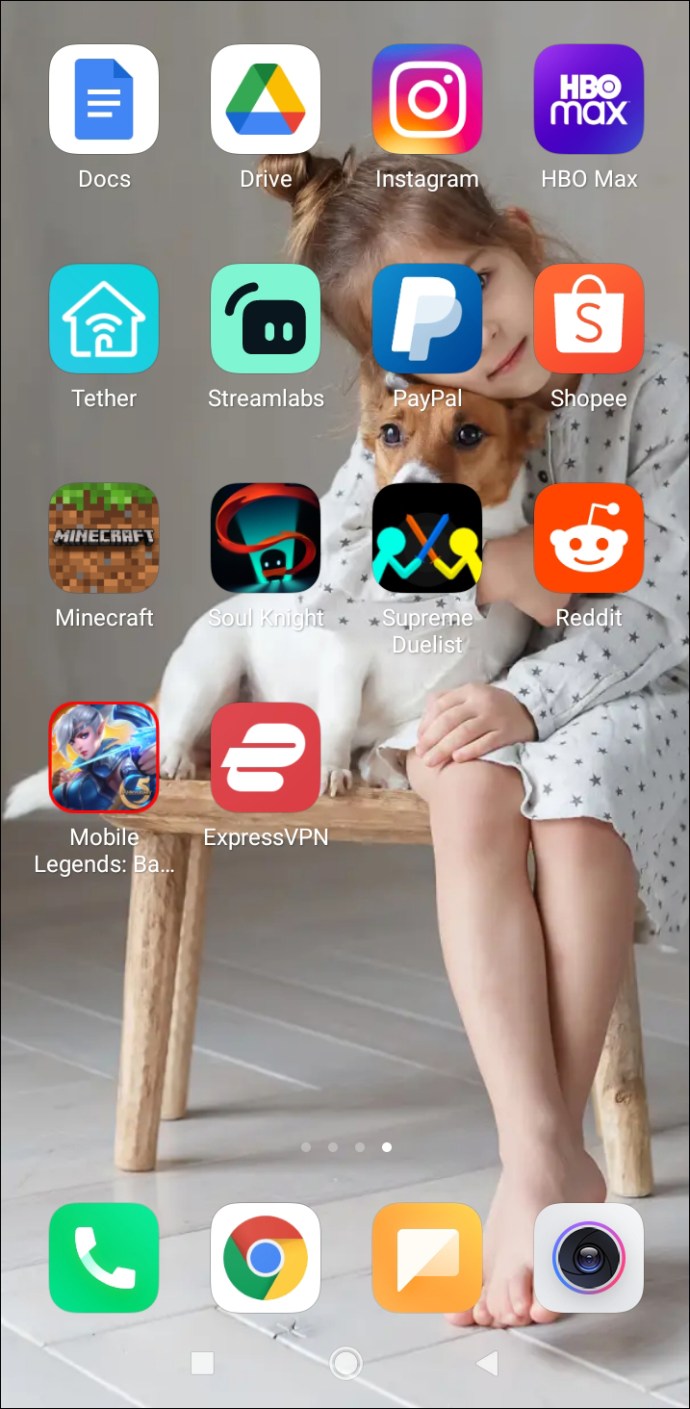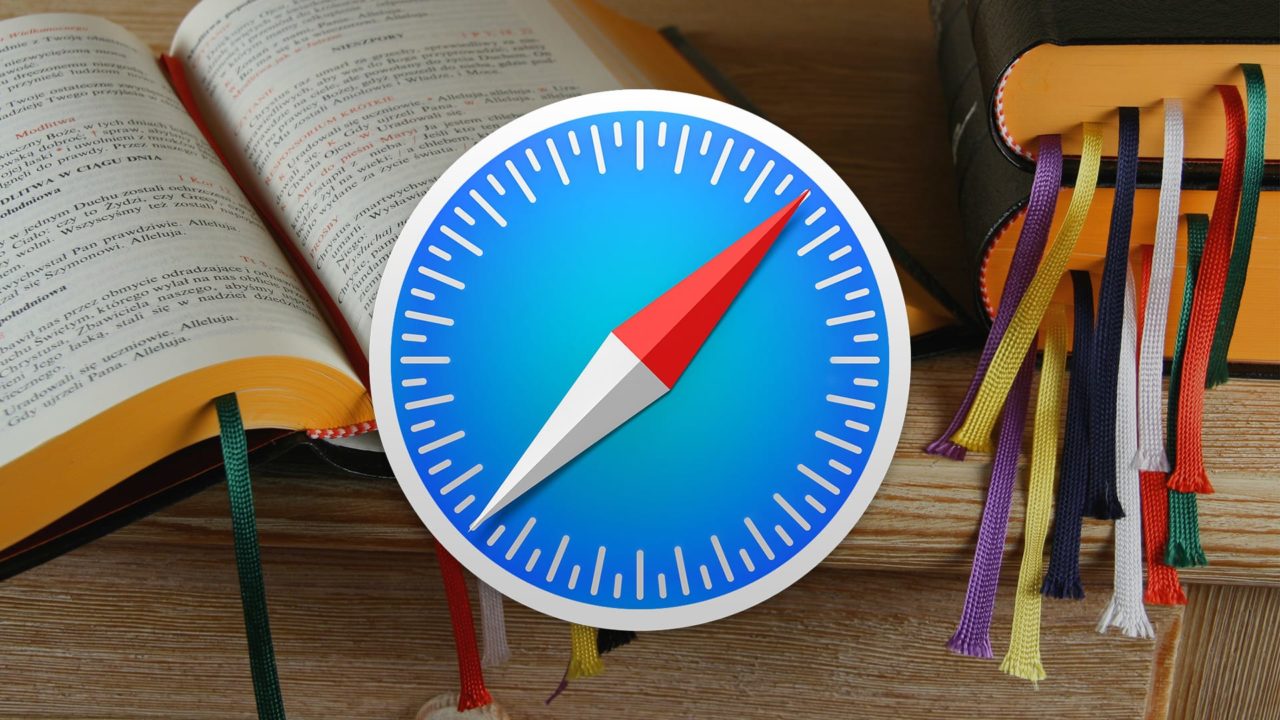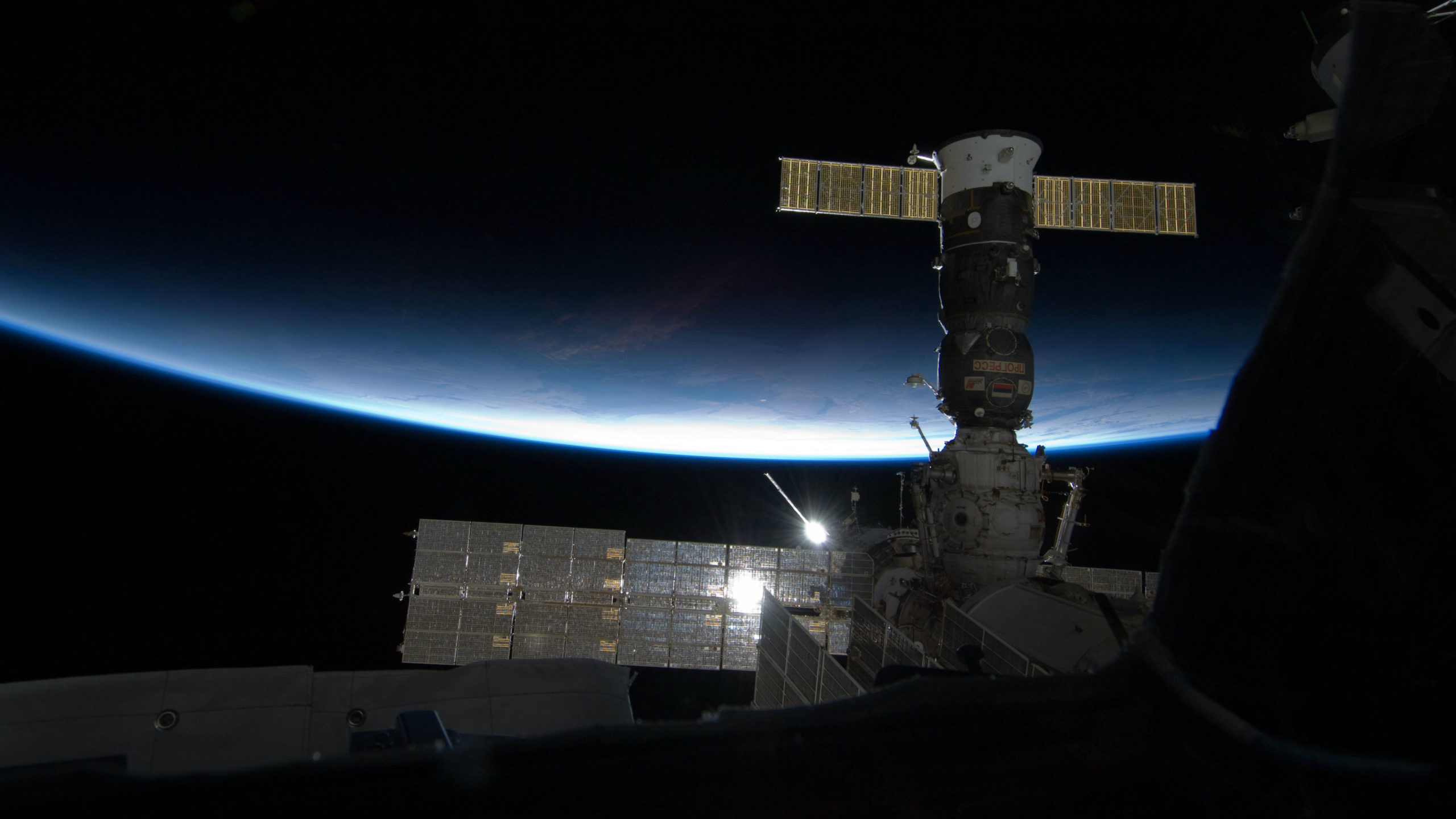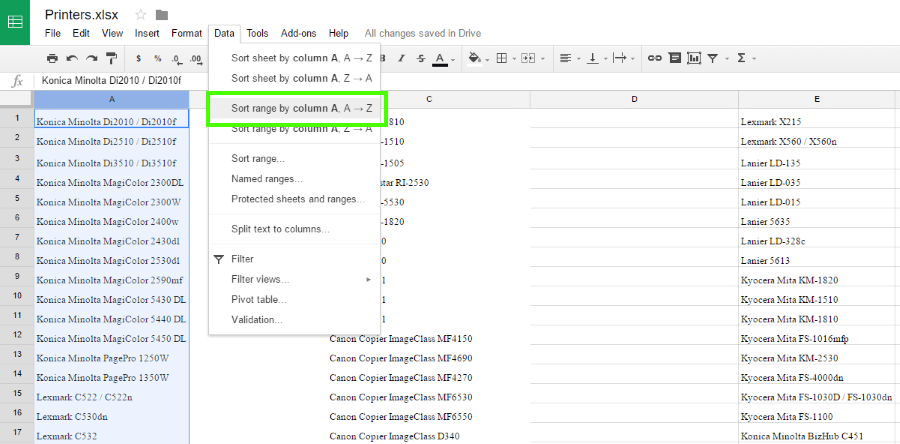En tant que joueur de Mobile Legends, vous savez que ce jeu de premier ordre conçu pour Android et iOS n'est pas sans problèmes. Les connexions lentes, les difficultés de mise en correspondance et les problèmes de sécurité sont quelques-uns des inconvénients rencontrés par les utilisateurs.

Si vous cherchez un moyen de contourner ces problèmes, vous êtes au bon endroit. Cet article fournit les étapes à suivre pour utiliser un VPN sur Android et iPhone lors de la lecture de Mobile Legends, une solution simple à ces frustrations courantes des utilisateurs.
Pourquoi devriez-vous utiliser un VPN pour Mobile Legends ?
Il y a de nombreux avantages à utiliser un VPN lorsque vous jouez à Mobile Legends.
Alors que la plupart des joueurs utilisent un VPN pour éviter les décalages, dans Mobile Legends, de nombreux joueurs utilisent un VPN pour obtenir le contraire. Les serveurs qui connaissent de gros pics de décalage laissent les jeux des joueurs natifs de ce serveur gelés. En vous connectant à un serveur surchargé comme celui-ci, vous pouvez balayer et tuer vos adversaires, vous plaçant ainsi en tête du jeu. Bien que cela soit considéré comme de la triche, cette vue n'empêche pas les nombreux joueurs de Mobile Legends d'utiliser cette tactique.
Si vous ne cherchez pas à tricher, les vitesses améliorées associées à l'utilisation d'un VPN signifient moins de lags et moins de chances que votre joueur soit tué ou rate un bon match.
Une autre raison d'utiliser un VPN avec Mobile Legends est le jumelage. L'utilisation d'un VPN vous permet de vous connecter à des adversaires de votre niveau du monde entier.
La limitation de la bande passante est une pratique utilisée par de nombreux fournisseurs de services Internet. Malheureusement, cela ralentit souvent votre vitesse de jeu et peut entraîner une mauvaise expérience de jeu.
L'utilisation d'un VPN lorsque vous jouez à un jeu tel que Mobile Legends empêche que cela se produise. Le VPN masque le contenu ou le site de jeu que vous visitez de votre fournisseur d'accès Internet (FAI). Si votre FAI ne peut pas voir ce que vous faites, il ne réduira pas votre bande passante, vous laissant avec des vitesses de jeu sans entrave.
Et enfin, un VPN vous aidera également à résoudre les problèmes de sécurité. Qu'il y ait des restrictions gouvernementales sur le jeu ou que vous souhaitiez protéger vos données contre les cyber-voleurs, l'utilisation d'un VPN est un excellent moyen de le faire.
Comment activer un VPN sur votre iPhone pour Mobile Legends
L'utilisation d'un VPN sur votre appareil mobile est relativement simple. Il existe une gamme de fournisseurs VPN, mais comme ExpressVPN est le plus rapide disponible, nous les utiliserons dans nos instructions. Voici les étapes à suivre pour activer un VPN sur votre iPhone pour Mobile Legends :
- Inscrivez-vous à ExpressVPN
- Depuis l'AppStore, téléchargez ExpressVPN.

- Une fois téléchargé, vous devrez créer un compte avec ExpressVPN et vous connecter. Notez que vous aurez besoin d'un abonnement mensuel pour utiliser le service.
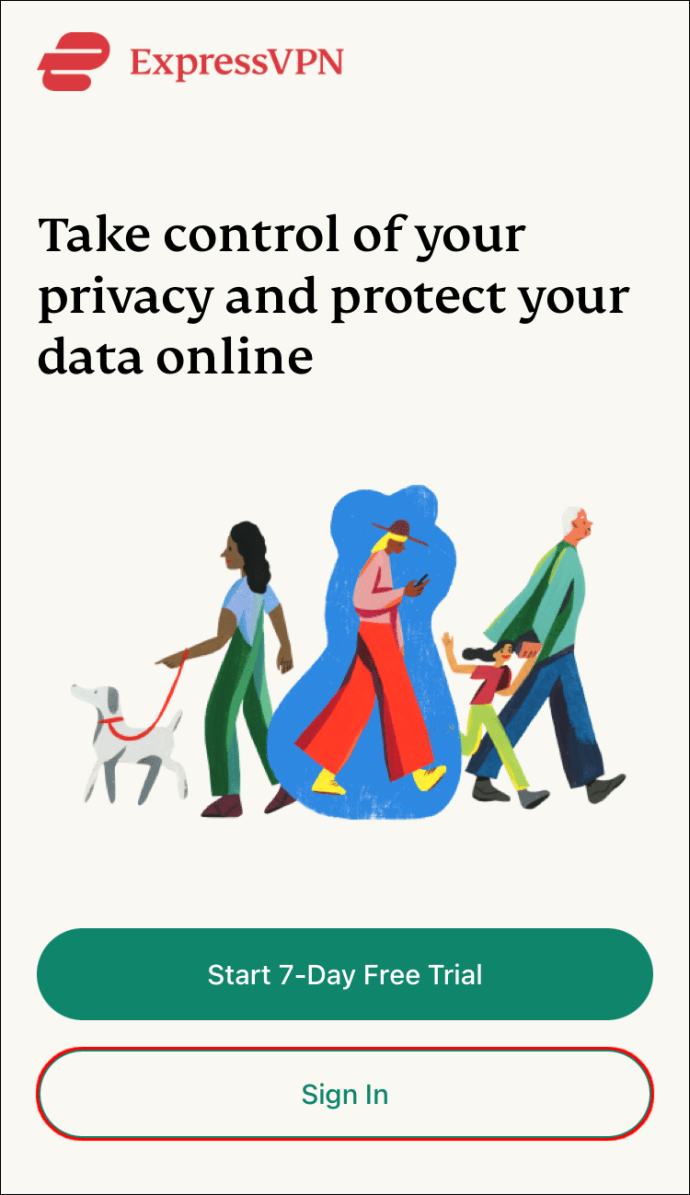
- Une fois que vous vous êtes connecté, lisez l'accord de confidentialité. Ensuite, pour continuer, cliquez sur le bouton « Accepter et continuer ».
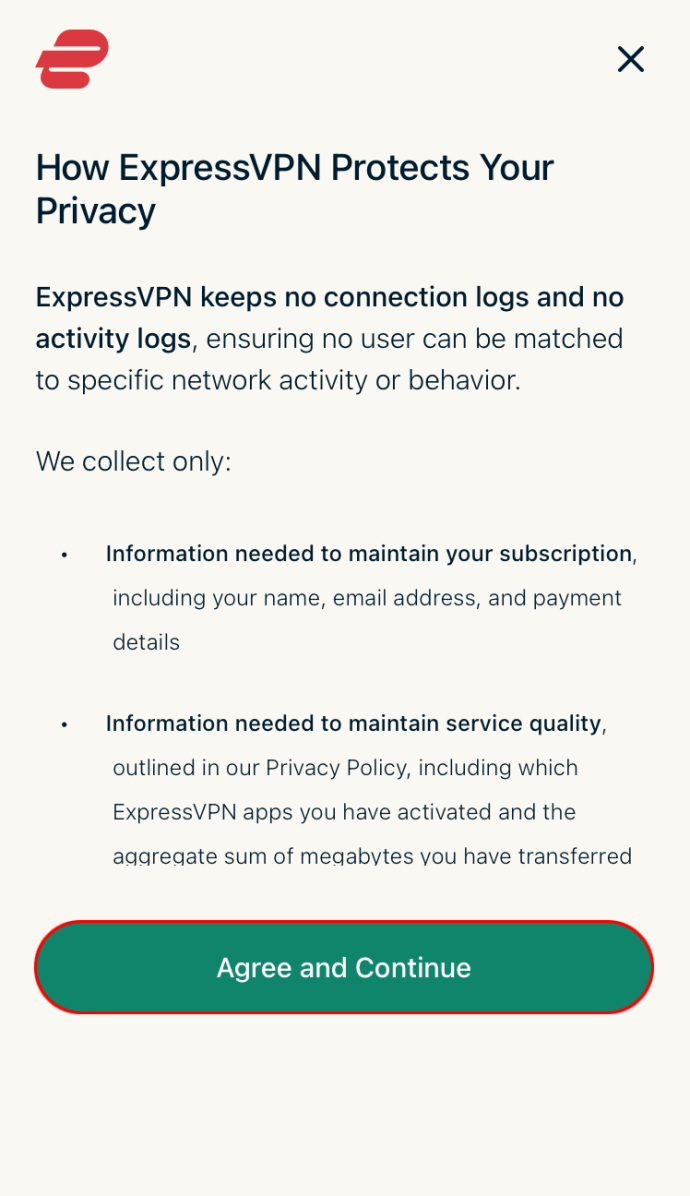
- Appuyez sur « Continuer » pour configurer votre VPN.
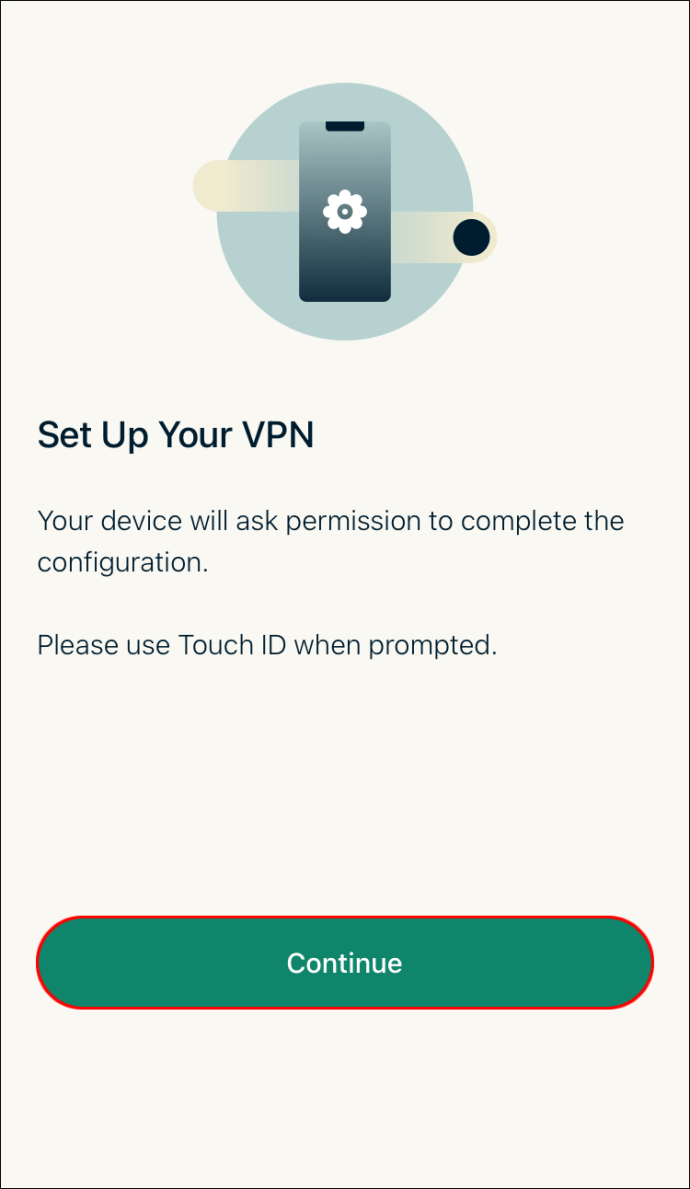
- ExpressVPN ouvrira un message contextuel demandant d'ajouter des configurations VPN. Appuyez sur « Autoriser ».
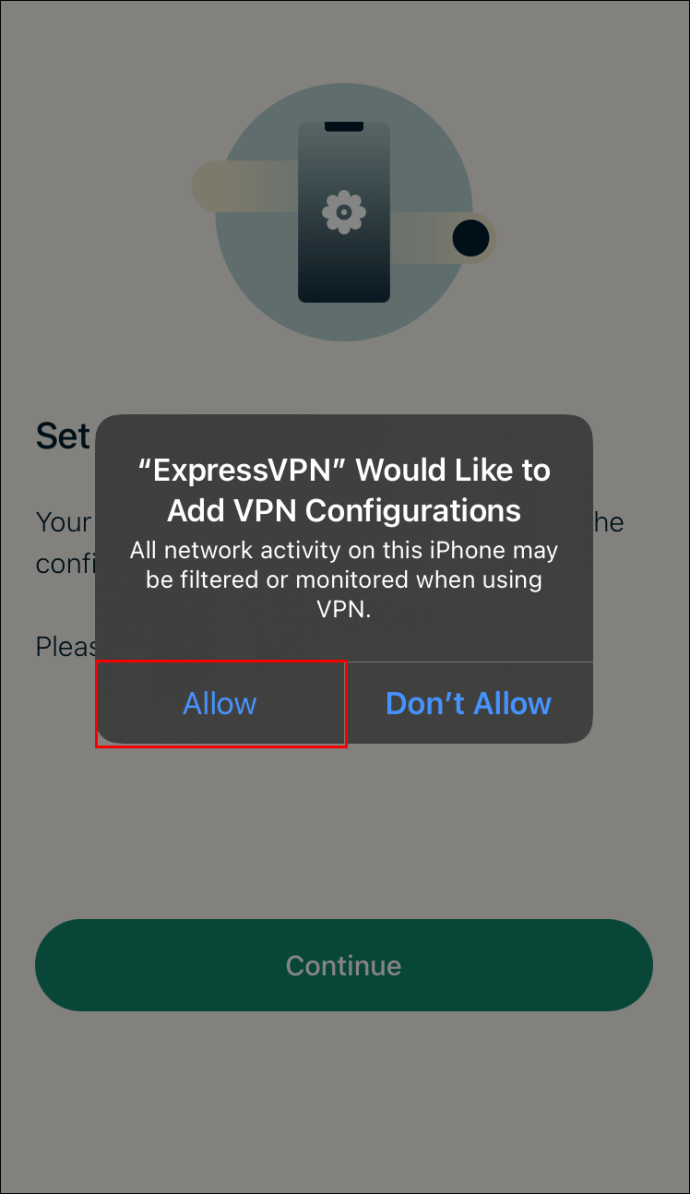
- Sur la page suivante, entrez votre mot de passe pour continuer.
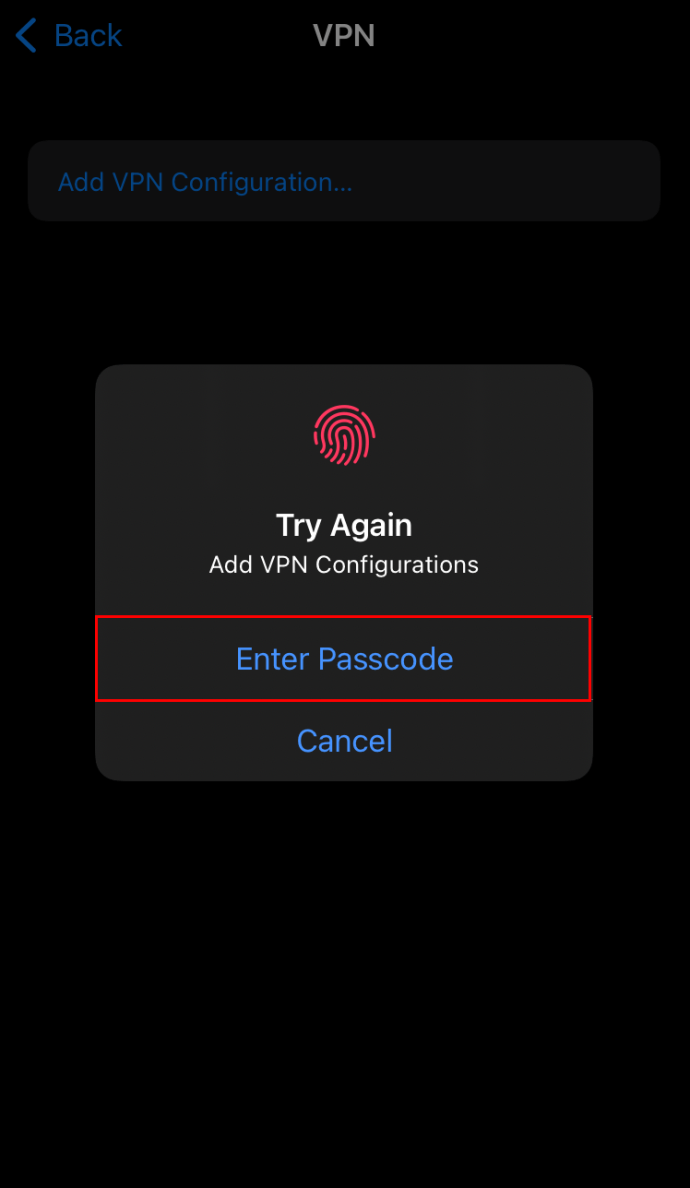
- Choisissez vos préférences pour vos notifications ExpressVPN puis appuyez sur « OK ».
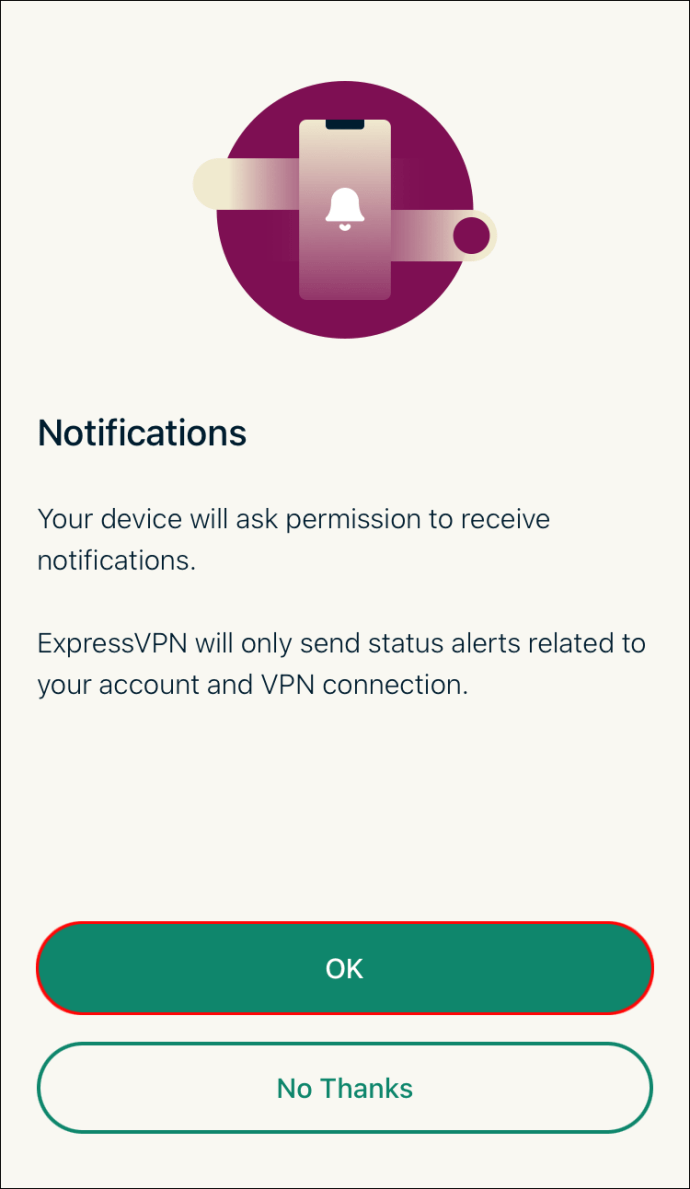
- Une nouvelle page vous demandera si vous souhaitez aider à améliorer ExpressVPN ; sélectionnez « OK » ou « Non, merci ». Vous pouvez toujours modifier ce paramètre ultérieurement.
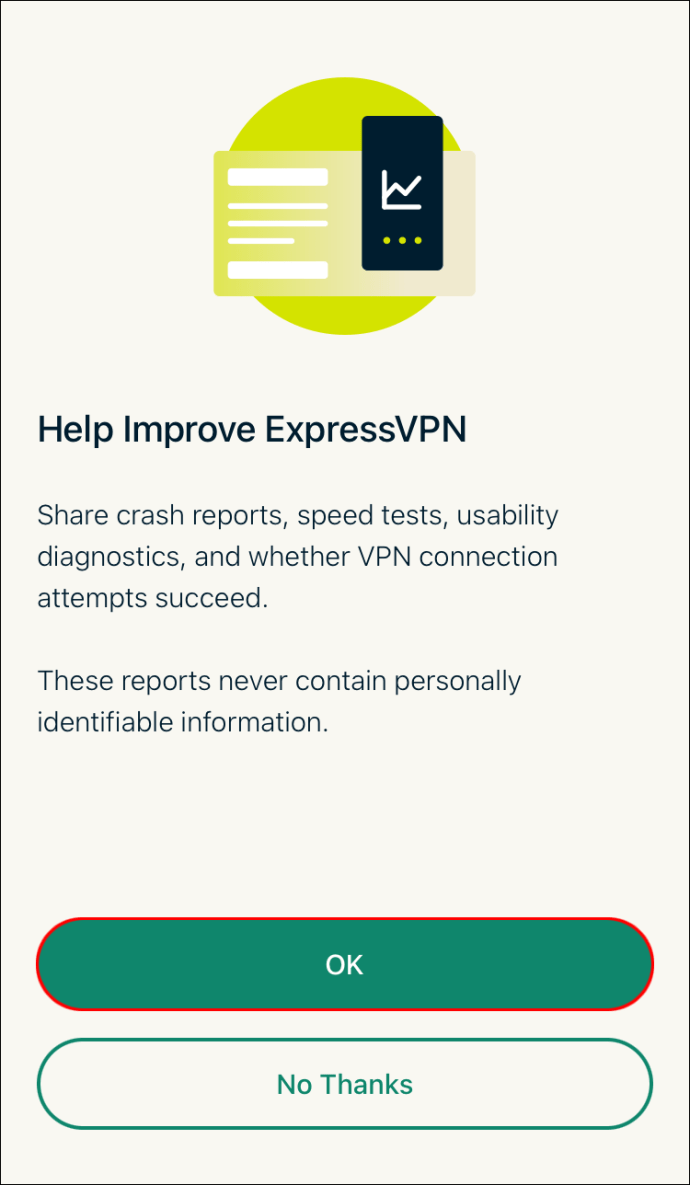
Votre VPN est maintenant configuré. Vous devez maintenant définir votre emplacement pour activer le VPN avant de vous connecter à Mobile Legends. Voici les étapes que vous devrez suivre :
- Lancez ExpressVPN sur votre iPhone.
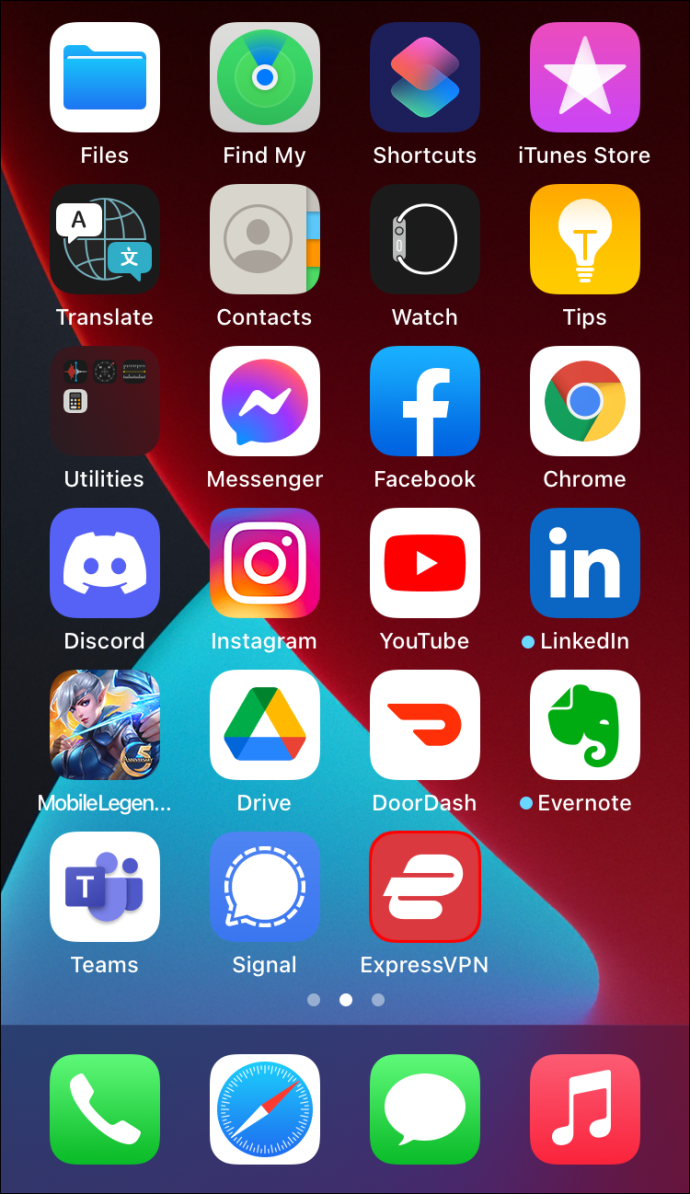
- Sur l'écran « Accueil » qui s'ouvre, appuyez sur l'icône avec les trois points à côté de la barre « Emplacement intelligent ». Les différents emplacements disponibles apparaîtront dans un menu déroulant.
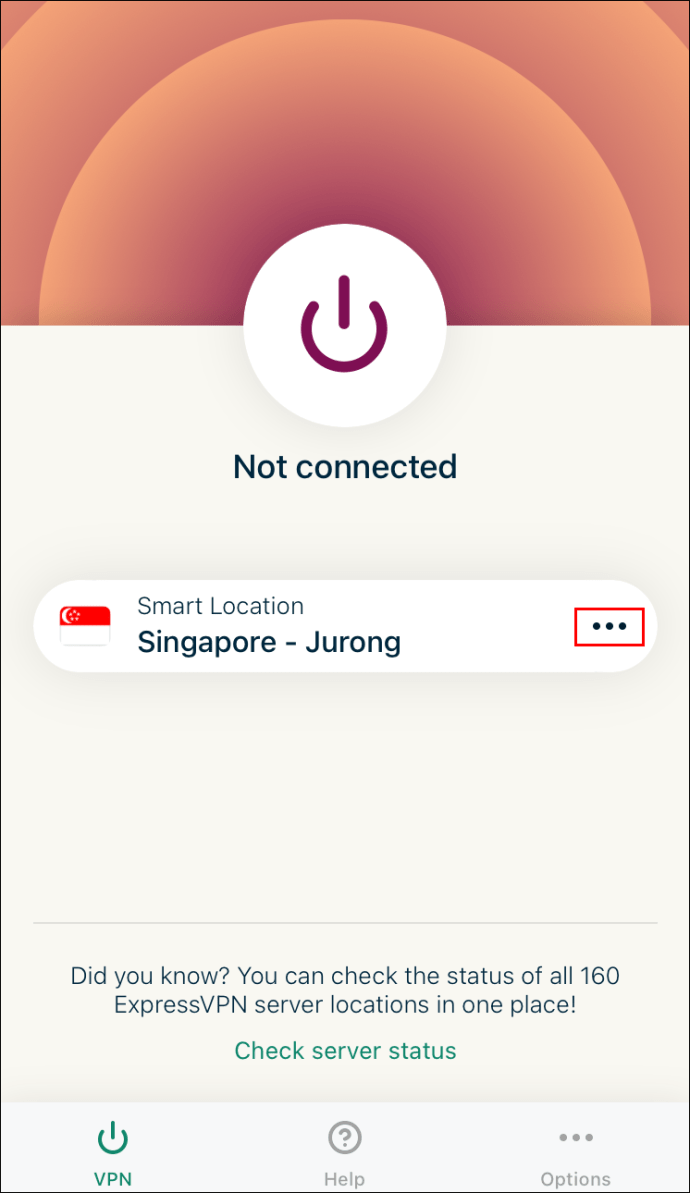
- Sélectionnez l'emplacement qui correspond à vos besoins en appuyant sur l'onglet « Tous les emplacements ».
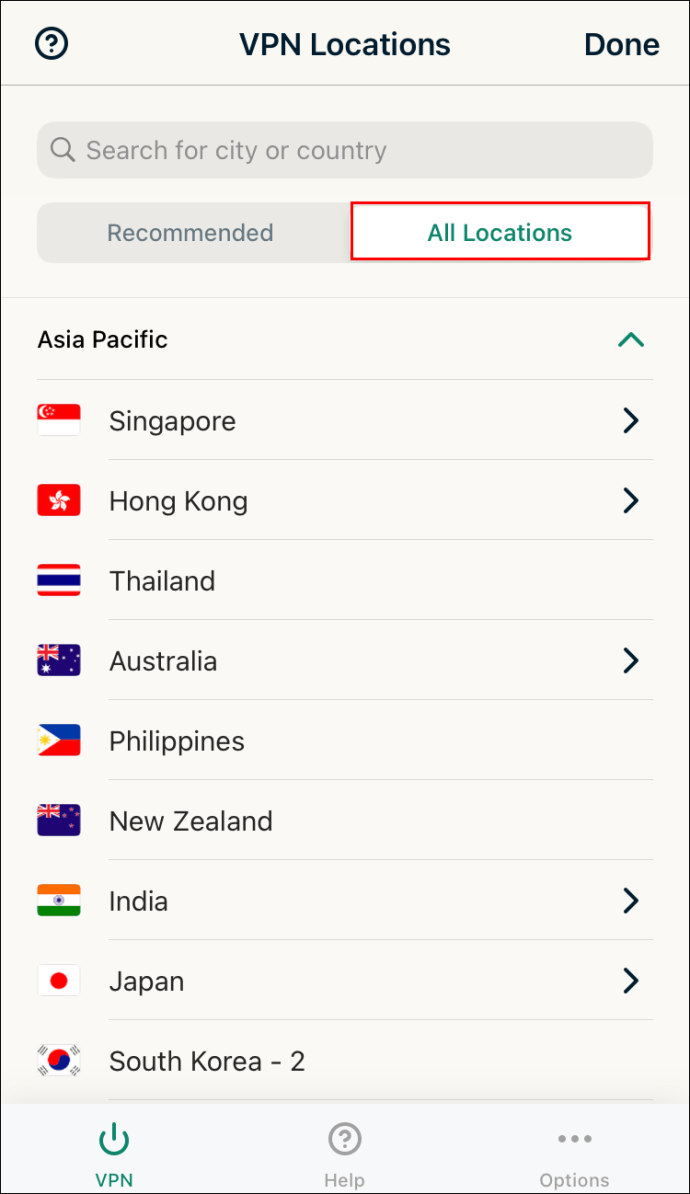
- À partir de là, sélectionnez le continent, le pays et l'état dans lequel vous souhaitez définir votre emplacement. L'écran « Accueil » devrait réapparaître automatiquement une fois votre sélection effectuée.
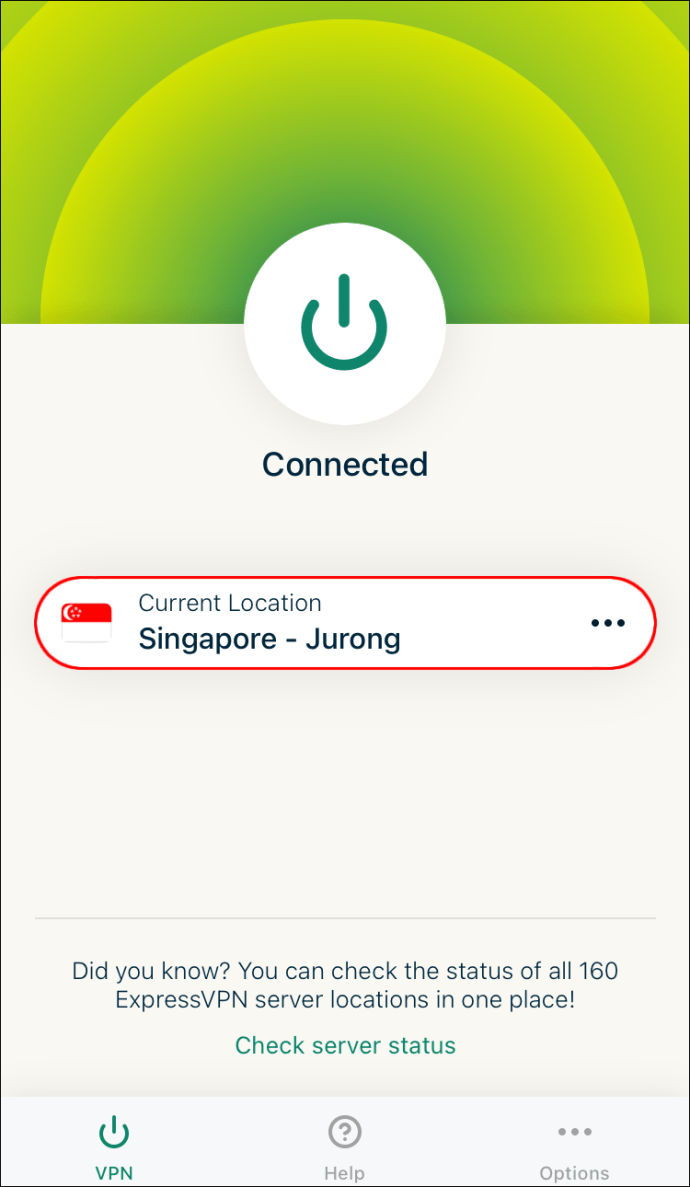
- Appuyez sur le gros bouton « Connecter » à l'écran. Une fois connecté, l'anneau autour du bouton devient vert. L'emplacement de votre adresse IP est maintenant défini sur l'emplacement que vous avez choisi. Votre VPN est activé.
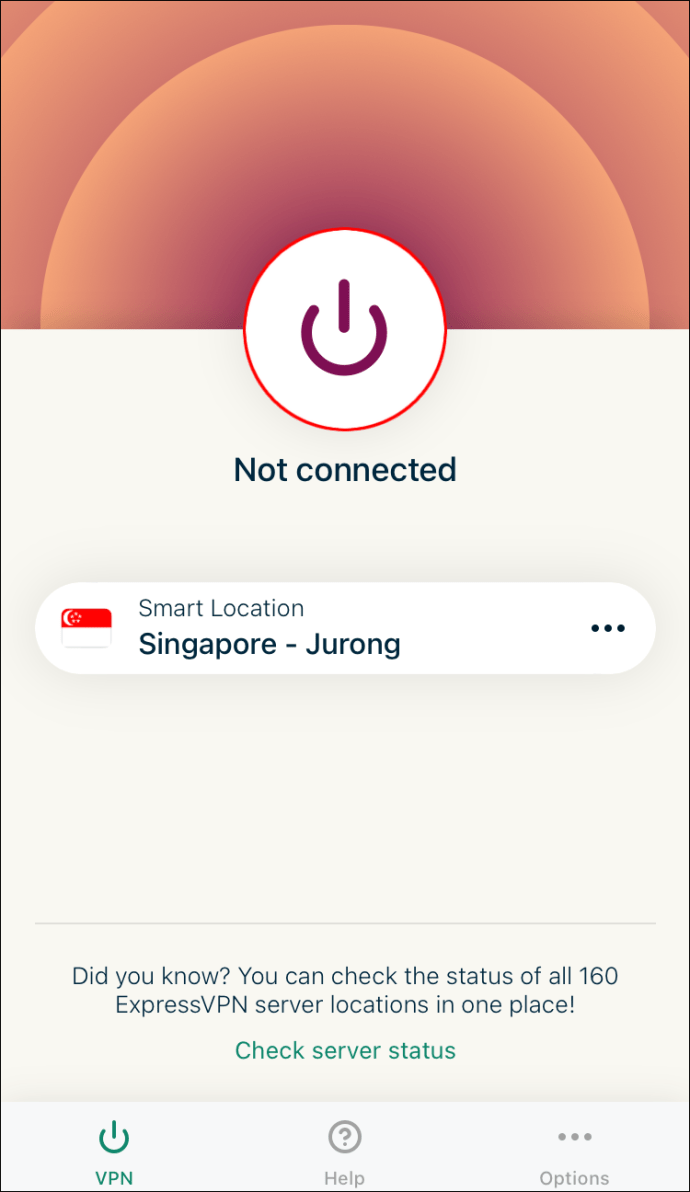
- Lancez Mobile Legends sur votre iPhone. Vous allez maintenant être connecté au serveur de votre nouvel emplacement.
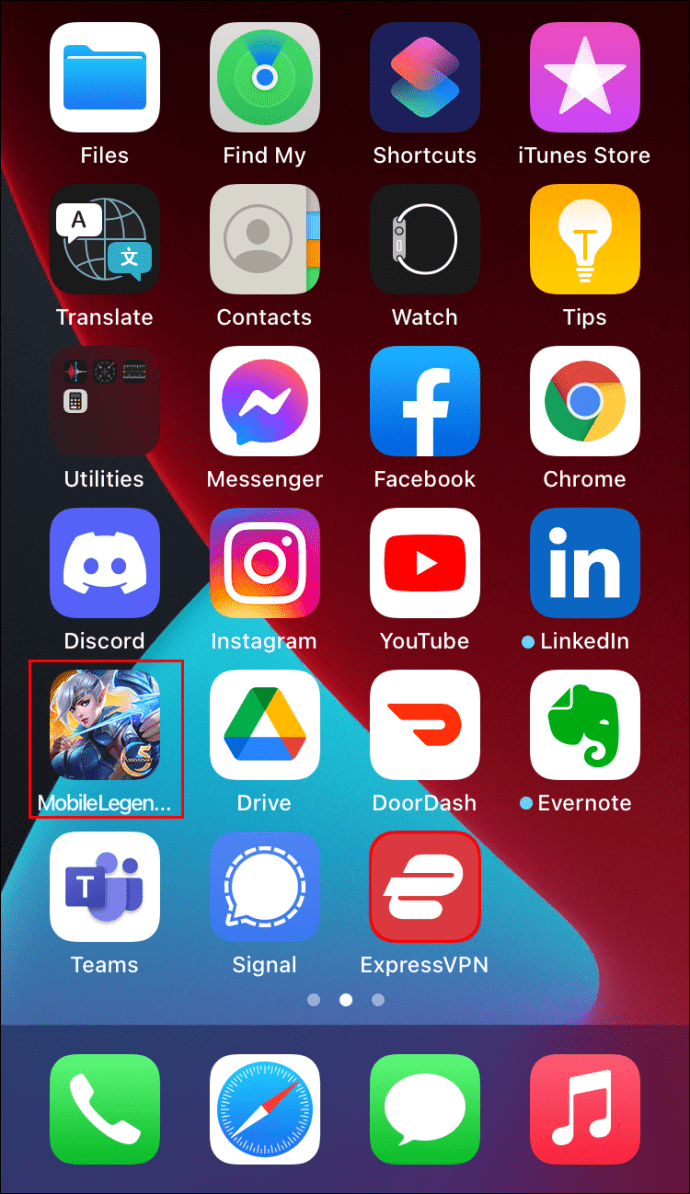
Comment activer un VPN sur votre Android pour Mobile Legends
Appliquer et activer un VPN sur votre appareil Android afin que vous puissiez avoir une meilleure expérience de jeu est simple ; voici comment s'y prendre :
- Inscrivez-vous pour un compte ExpressVPN
- Rendez-vous sur le Google Play Store et recherchez ExpressVPN. Téléchargez-le et installez-le.
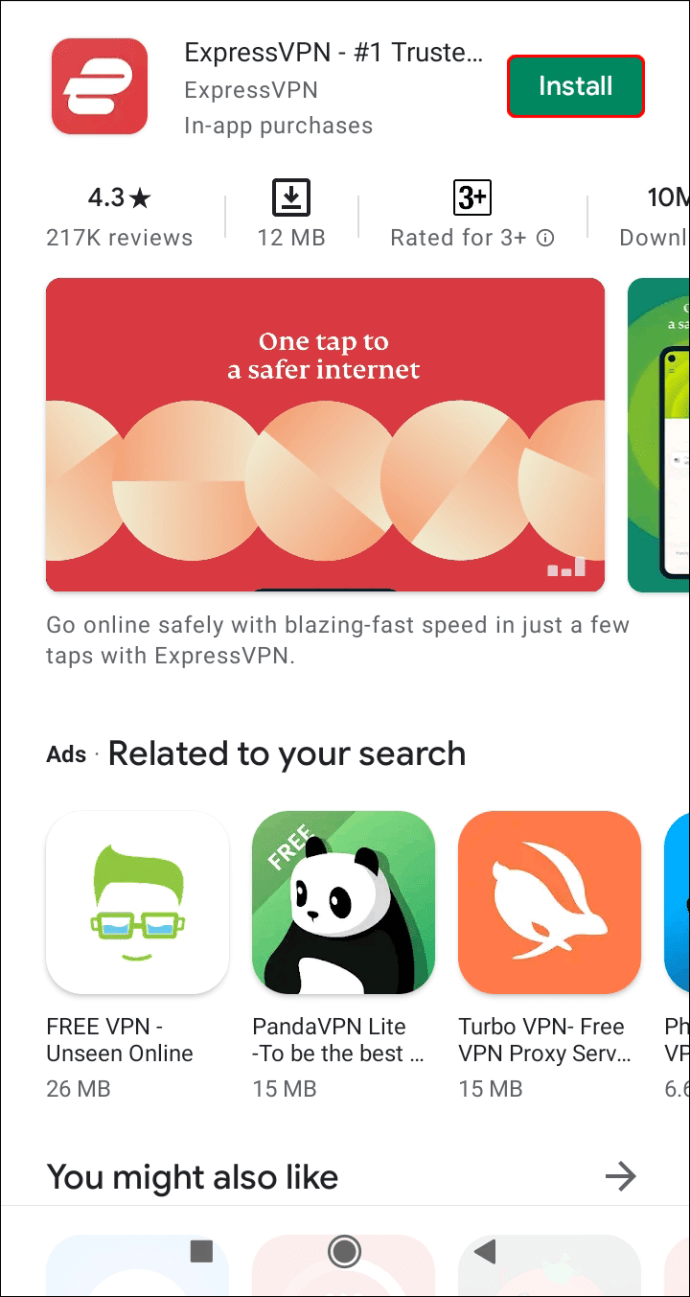
- Une fois l'application installée, créez un compte et connectez-vous.
- La page suivante vous demandera si vous souhaitez aider à améliorer ExpressVPN, choisissez « OK » ou « Non, merci ». Vous pouvez toujours modifier ce paramètre ultérieurement.
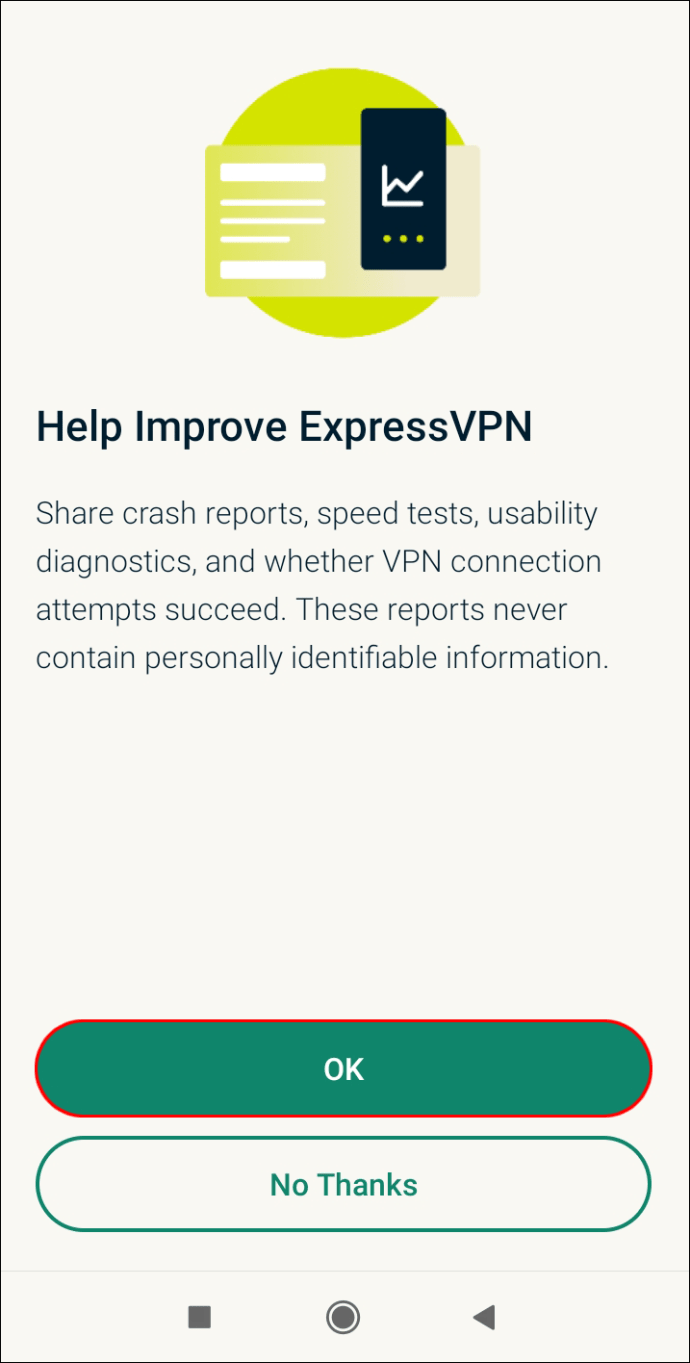
- Pour configurer votre VPN, appuyez sur « OK ».
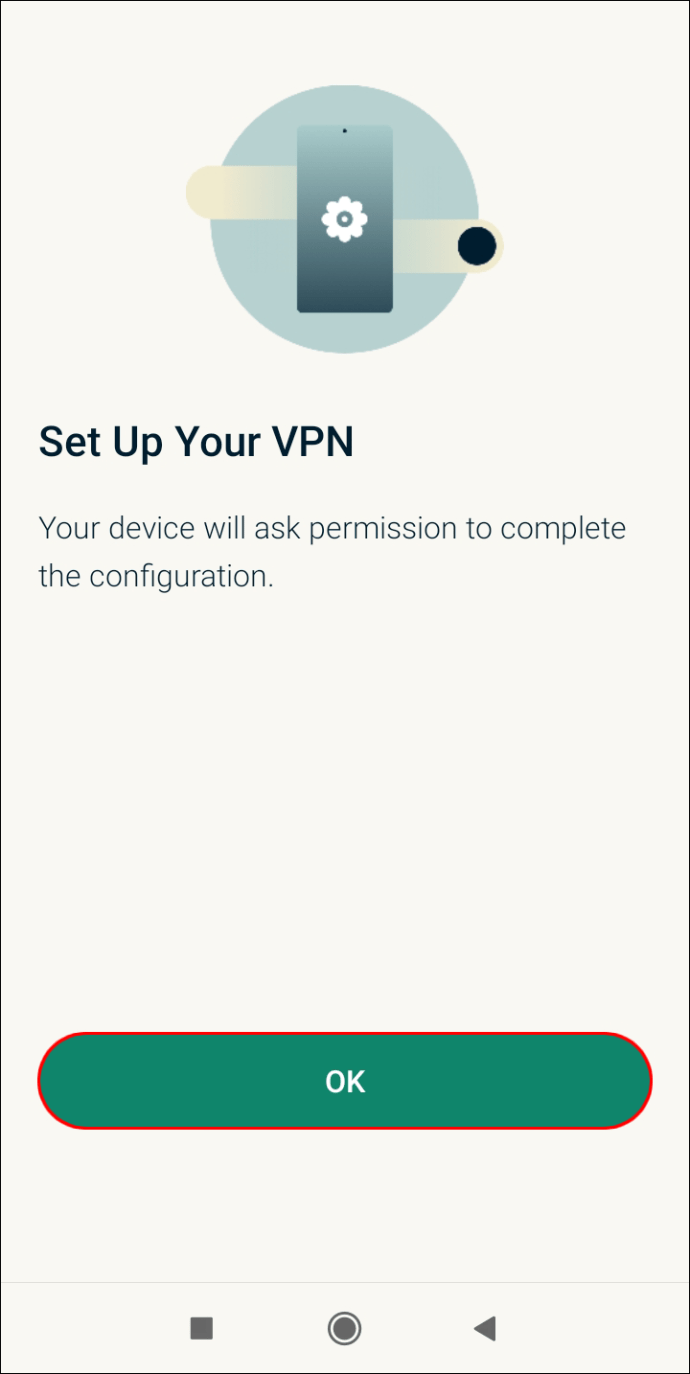
- Une fenêtre contextuelle vous demandera la permission d'approuver la demande de connexion d'ExpressVPN. Appuyez sur « OK ».
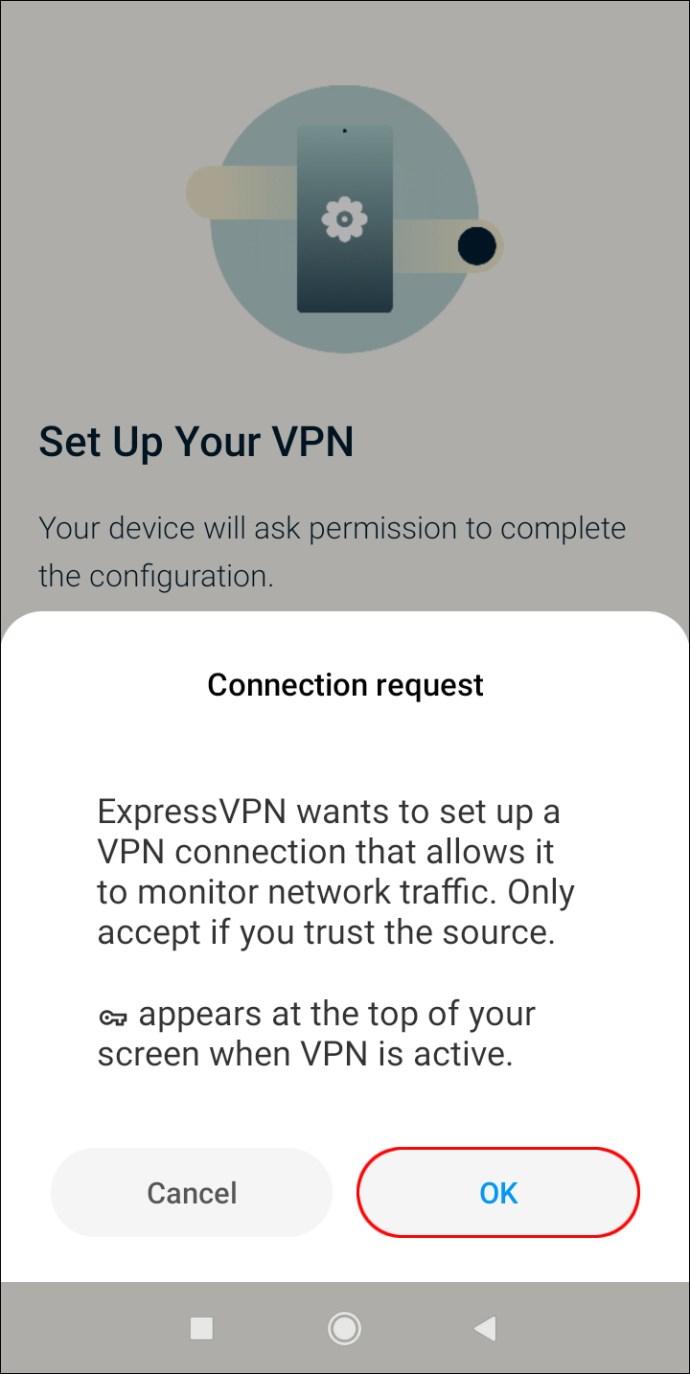
Notez que l'application n'est compatible qu'avec Android 5.0 et est téléchargeable gratuitement. Cependant, pour utiliser le VPN pendant plus d'un mois, vous devez souscrire à un abonnement mensuel.
Le VPN sur votre appareil Android est maintenant configuré.
Maintenant que votre VPN est installé et configuré, vous devez sélectionner votre nouvel emplacement et activer votre VPN avant de vous connecter à Mobile Legends. Ces instructions vous guideront :
- Lancez ExpressVPN.
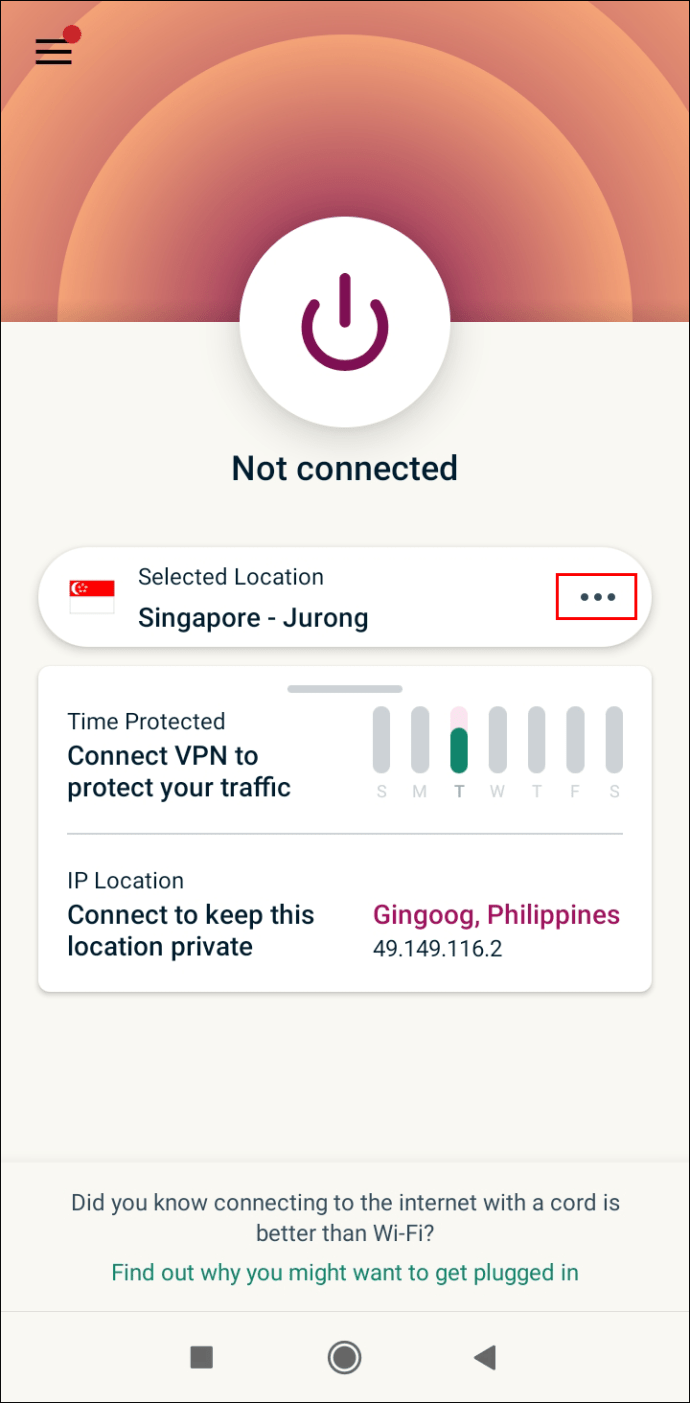
- Appuyez sur l'icône avec trois points horizontaux.
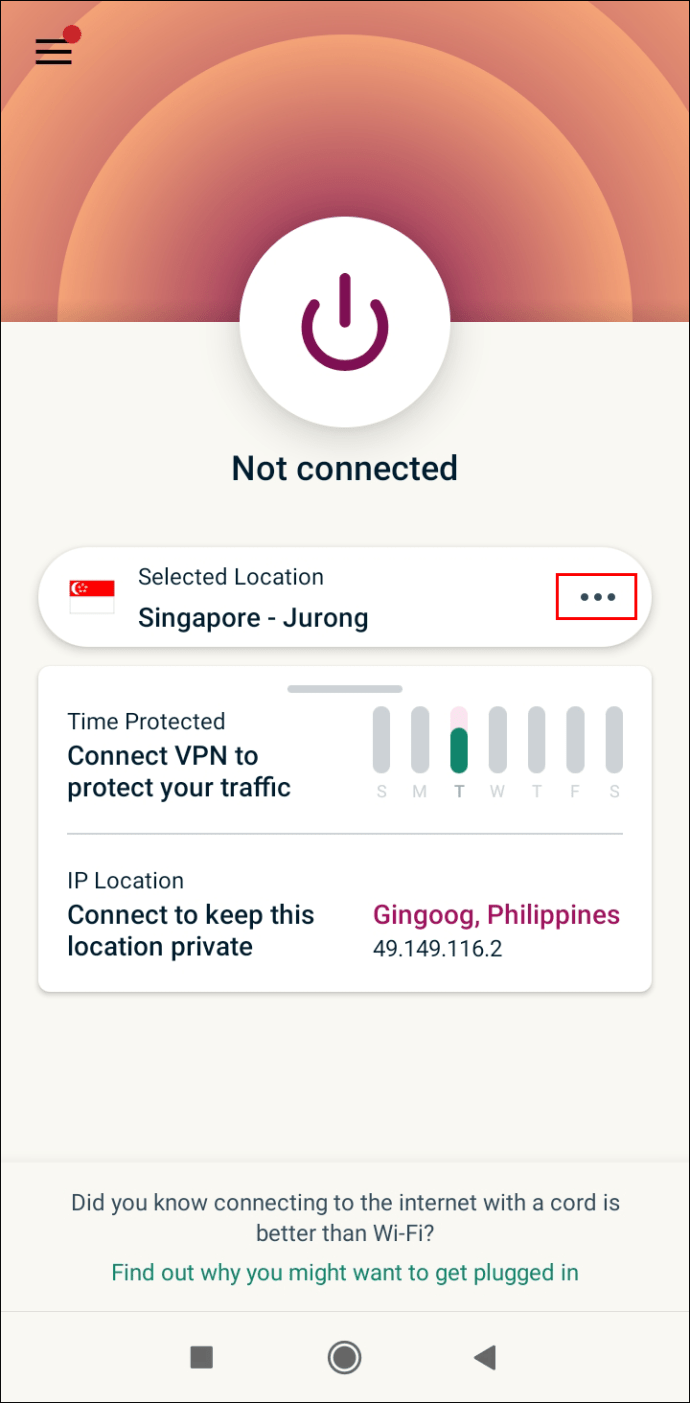
- Dans le menu « Emplacements », cliquez sur l'onglet « Tous les emplacements » en haut de l'écran.
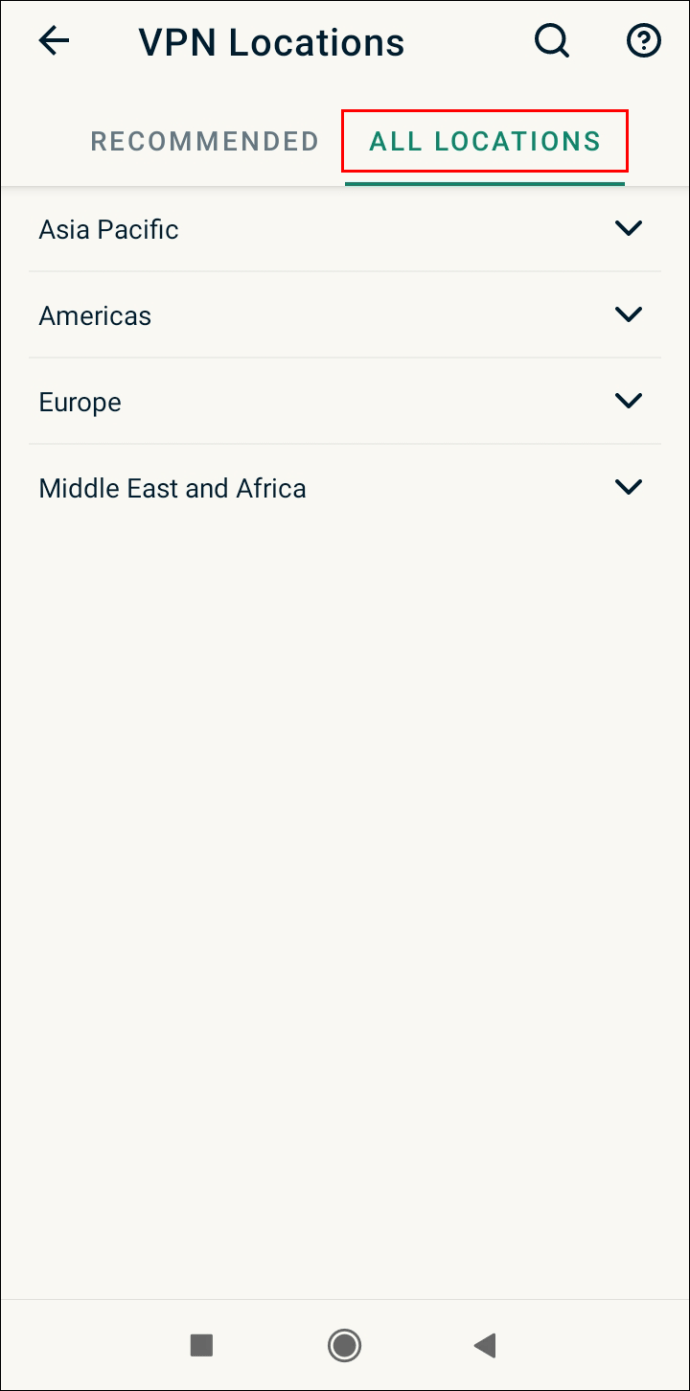
- Choisissez votre continent, votre pays, puis votre état. Après avoir fait votre sélection, l'application reviendra à l'écran « Accueil ».
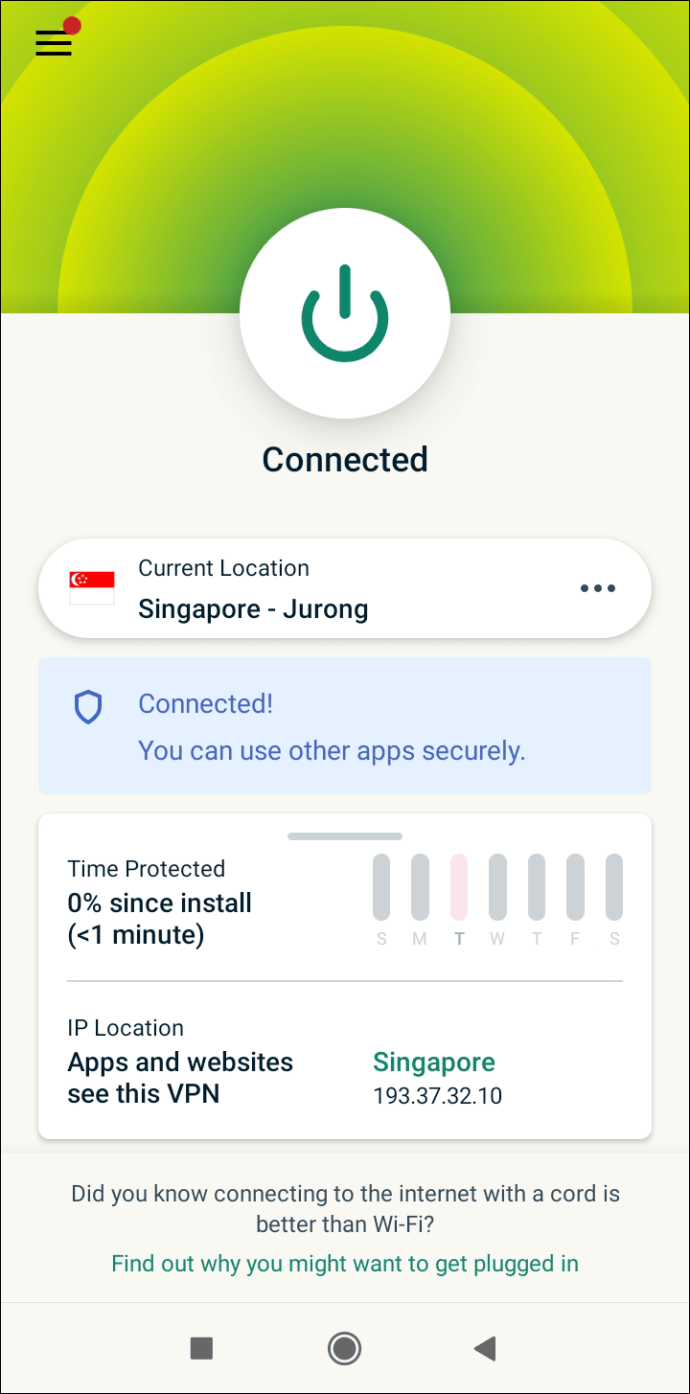
- S'il n'a pas démarré automatiquement la connexion, appuyez sur le bouton « Connecter ». Une fois connecté, l'anneau autour du bouton deviendra vert et indiquera "Connecté".
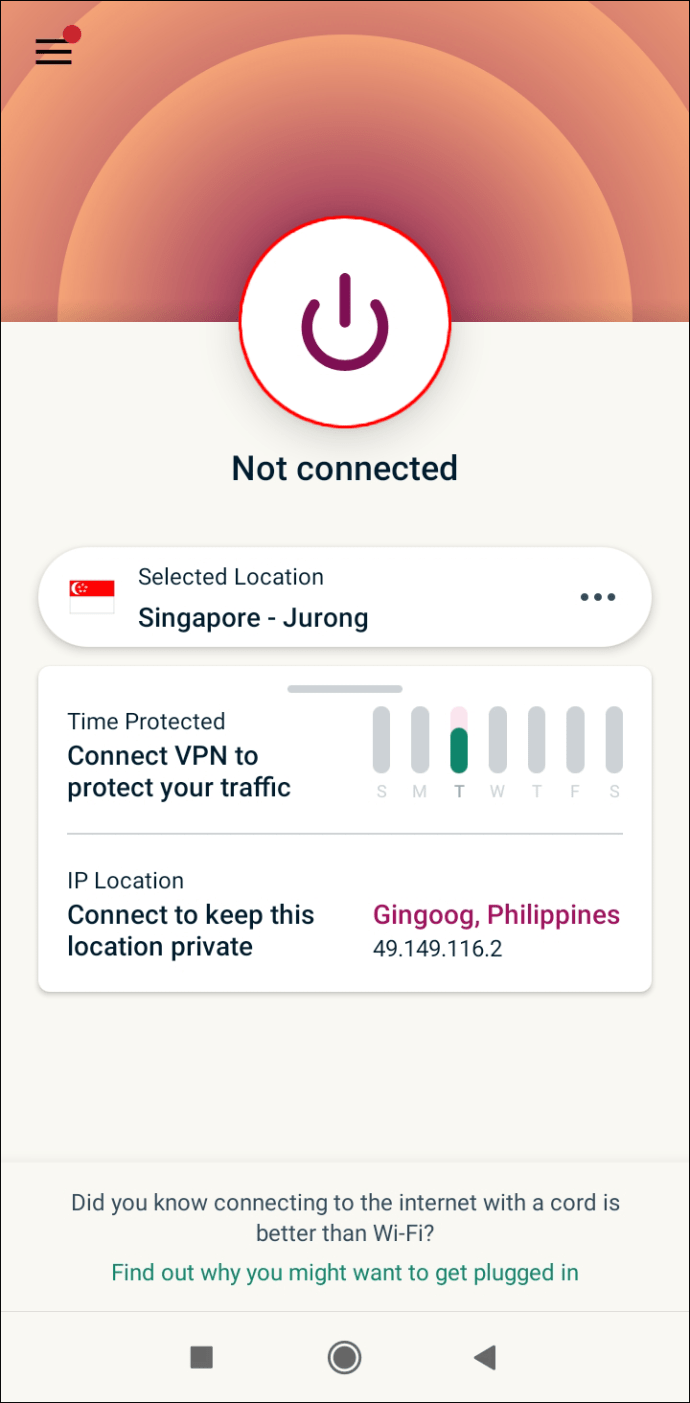
- Lancez l'application Mobile Legends.
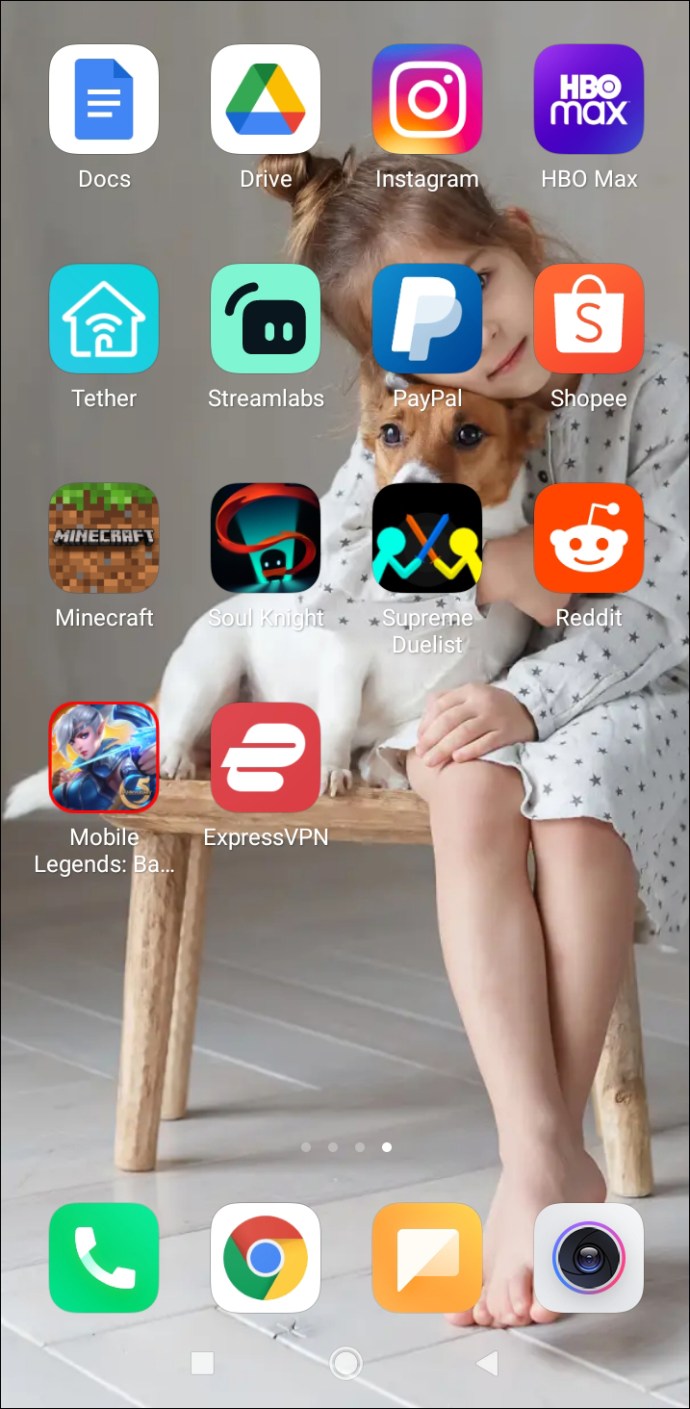
FAQ supplémentaires
L'utilisation d'un VPN provoquera-t-elle un décalage lorsque je joue ?
Non. L'utilisation d'un VPN vous permet de vous connecter à un serveur qui n'est pas surpeuplé, ce qui permet de réduire les délais, d'accélérer le temps de réaction et d'accélérer le matchmaking. La seule fois où vous pouvez voir un décalage, c'est si vous vous connectez à un serveur surpeuplé. Cependant, dans ce cas, les utilisateurs natifs de ce serveur subiront la latence, pas vous.
Puis-je me faire interdire d'utiliser un VPN ?
Dans le cas de la plupart des jeux, l'utilisation d'un VPN peut vous faire virer et éventuellement vous bannir de la plate-forme. Cependant, le fabricant de Mobile Legends, Moonton, est beaucoup plus indulgent avec cela. La raison étant que de nombreux pays ont interdit le jeu, et permettre aux joueurs de se connecter avec un VPN permet à l'entreprise d'empêcher la popularité du jeu et le nombre de joueurs de diminuer.
VPN activé
Le téléchargement et l'activation d'un VPN sur votre appareil Android ou iOS sont relativement simples une fois que vous savez comment. L'utilisation de cet outil peut améliorer votre expérience de jeu lorsque vous jouez à Mobile Legends en éliminant la latence, en améliorant la sécurité et en permettant un matchmaking rapide. Suivez les étapes faciles de ce guide plusieurs fois et vous passerez au niveau supérieur comme un pro.
Avez-vous joué à Mobile Legends sur votre iPhone ou appareil Android en activant un VPN ? Avez-vous utilisé un processus similaire à ceux présentés dans ce guide ? Faites-nous savoir dans la section commentaires ci-dessous.